Utilisation. À lire en premier. Mise en route. Identification des pièces. Affichage à l écran. Vérification des éléments fournis
|
|
|
- Valentine Leclerc
- il y a 8 ans
- Total affichages :
Transcription
1 Caméscope numérique 4K/Caméscope numérique HD FDR-X1000V/HDR-AS200V Utilisation À lire en premier Identification des pièces Identification des pièces [1] Affichage à l écran Affichage à l écran [2] Mise en route Vérification des éléments fournis Vérification des éléments fournis [3] Insertion de la batterie Insertion de la batterie [4] Charge de la batterie Charge de la batterie [5] Insertion d une carte mémoire Insertion d une carte mémoire [6] Cartes mémoire compatibles avec ce caméscope [7]
2 Utilisation de l adaptateur de trépied Utilisation de l adaptateur de trépied (HDR-AS200V uniquement) [8] Utilisation du boîtier étanche à l eau Identification des pièces (Boîtier étanche à l eau) [9] Utilisation du boîtier étanche à l eau [10] À propos de l étanchéité à l eau du boîtier étanche à l eau [11] Remarques relatives à l utilisation du boîtier étanche à l eau [12] Fuite d eau [13] Joint d étanchéité à l eau [14] Comment détecter les fuites d eau [15] Entretien [16] Utilisation du support adhésif Fixation du support adhésif [17] Prise de vue Enregistrement de films et d images fixes À propos du commutateur REC HOLD (verrouillage) [18] Enregistrement de films (mode film) [19] Enregistrement d images fixes (mode photo) [20] Mode d enregistrement en boucle [21] Mode d enregistrement de photos à intervalle [22] Remarques relatives à l enregistrement prolongé [23] Modification des paramètres Liste des options des paramètres Liste des options de réglage [24]
3 Comment définir les options de réglage [25] Paramètres de prise de vue Réglage de la qualité d image [26] SteadyShot [27] Inversion [28] Scène [29] Balance des blancs [30] Décalage AE [31] Mode couleur [32] Format de film [33] Paramètre d enregistrement audio [34] Réduction du bruit du vent [35] Durée d enregistrement en boucle [36] Angle de vue des images fixes [37] Commutation du mode image fixe [38] Intervalle de prise de vue des images fixes [39] Retardateur [40] Enregistrement des photos à intervalle [41] Paramètres du caméscope Connexion au Wi-Fi [42] Journal du GPS [43] Mode avion [44] Support [45] Code temporel/bit utilisateur [46] Télécommande IR [47] Réglages HDMI [48] Alimentation USB [49] Mise hors tension automatique [50] Bip [51] Réglage de la date et de l heure/région [52]
4 Réglage de l heure d été [53] Réglage de la langue [54] Commutation NTSC/PAL [55] Version [56] Formatage [57] Réinitialisation des réglages [58] Visualisation Visualisation d images sur un téléviseur Visualisation d images sur un téléviseur [59] Suppression d images Supprimer [60] Créer votre film Highlight Movie Maker Création de la sélection de film [61] Importation de la musique de fond [62] Support [63] Diffuser un film en temps réel vers un site de diffusion de films Diffusion en direct avec votre caméscope (diffusion de films en temps réel) Diffusion en direct [64] Préparation de la diffusion en direct [65] Exécution de la diffusion en direct [66] Limitations [67]
5 Utilisation du caméscope connecté à d autres périphériques via le Wi-Fi Connexion à votre smartphone Préparation de la connexion à votre smartphone [68] Exemple d affichage à l écran d un smartphone [69] Connexion à un smartphone Android compatible NFC à l aide des fonctions par simple contact [70] Connexion à un smartphone sans utiliser NFC [71] Connexion à l afficheur instantané à distance Connexion d un seul caméscope à l afficheur instantané à distance (connexion unique) [72] Connexion de plusieurs caméscopes à l afficheur instantané à distance (connexion multiple) [73] Connexion à un Handycam Connexion d un seul caméscope au Handycam (connexion unique) [74] Connexion de plusieurs caméscopes au Handycam (connexion multiple) [75] Édition d images importées sur votre ordinateur Utilisation d Action Cam Movie Creator Fonctions utiles de Action Cam Movie Creator [76] Installation de Action Cam Movie Creator sur votre ordinateur. [77] Autres Durée enregistrable Estimation de la durée d enregistrement et de lecture à l aide de la batterie fournie [78] Estimation de la durée d enregistrement des films [79] Estimation du nombre d images fixes enregistrables [80]
6 Batterie À propos de la charge de la batterie [81] Utilisation efficace de la batterie [82] À propos de la charge restante de la batterie [83] Comment stocker la batterie [84] À propos de la vie utile de la batterie [85] Utilisation du caméscope à l étranger À propos des systèmes de télévision couleur [86] Pays et régions où vous pouvez visualiser des images lorsque [V.SYS] est réglé sur [NTSC] [87] Pays et régions où vous pouvez visualiser des images lorsque [V.SYS] est réglé sur [PAL] [88] Liste des décalages horaires des capitales du monde entier [89] Précautions N utilisez pas/ne rangez pas le caméscope dans les endroits suivants [90] À propos du transport [91] Entretien et stockage de l objectif [92] À propos du nettoyage [93] À propos des températures d utilisation [94] À propos de la condensation de l humidité [95] Remarques relatives aux accessoires en option [96] Remarque relative à la mise au rebut/au transfert de la carte mémoire [97] À propos du GPS [98] À propos des erreurs du GPS [99] À propos de la limitation de l utilisation du GPS [100] Spécifications Spécifications [101] Marques commerciales
7 Marques commerciales [102] Remarques sur la licence À propos des logiciels soumis à la GNU GPL/LGPL [103] Dépannage Liste des paramètres par défaut Liste des paramètres par défaut Liste des paramètres par défaut [104] Dépannage Dépannage Dépannage [105] Batterie et alimentation Impossible de mettre le caméscope sous tension. [106] L alimentation se coupe soudainement. [107] L autonomie de la batterie est faible. [108] Impossible de charger le caméscope. [109] L indicateur de charge restante est incorrect. [110] Carte mémoire Impossible d exécuter des opérations nécessitant l utilisation de la carte mémoire. [111] Prise de vue Impossible d enregistrer des images. [112]
8 Impossible d insérer des dates sur les images. [113] Visualisation des images Impossible de lire des images. [114] L image n apparaît pas sur le téléviseur. [115] GPS Le caméscope ne reçoit pas de signal GPS. [116] Erreur excessive des informations de localisation. [117] La triangulation prend du temps alors que les données d assistance du GPS sont intégrées. [118] Les informations de localisation n ont pas été enregistrées. [119] Ordinateurs Votre ordinateur ne reconnaît pas le caméscope. [120] Impossible d importer des images. [121] Impossible d installer Action Cam Movie Creator. [122] Action Cam Movie Creator ne fonctionne pas correctement. [123] Impossible de visualiser des images sur votre ordinateur. [124] Wi-Fi Le transfert d une image prend trop de temps. [125] Autres Il y a de la buée sur l objectif. [126] Le caméscope chauffe au terme d une utilisation prolongée. [127] La date ou l heure est incorrecte. [128] Indicateurs et messages d avertissement Indicateurs d avertissement et messages d erreur Indicateurs d avertissement et messages d erreur [129]
9 [1] Utilisation À lire en premier Identification des pièces Identification des pièces FDR-X1000V HDR-AS200V
10 1. Commutateur REC HOLD 2. Touche REC (Film/Photo)/Touche ENTER (Exécution du menu) 3. (N Mark) 4. Touche PREV (menu précédent) 5. Touche NEXT (menu suivant) 6. Panneau d affichage 7. Haut-parleur 8. Capteur GPS 9. Témoin REC/LIVE 10. Récepteur de la télécommande distance IR 11. Objectif 12. Microphones 13. Couvercle des connecteurs (prise HDMI OUT, Multi/micro connecteur USB) (FDR- X1000V uniquement) 14. Témoin REC/accès/CHG (Charge) 15. Levier de verrouillage 16. Couvercle de la batterie/carte mémoire 17. Couvercle des connecteurs (prise microphone) (FDR-X1000V uniquement) 18. Trou de la vis de fixation des accessoires (FDR-X1000V uniquement) Orifice de fixation pour adaptateur de trépied (HDR-AS200V uniquement) 19. Prise microphone * 20. Vis de l adaptateur pour trépied (FDR-X1000V uniquement) 21. Levier d éjection de la batterie 22. Fente d insertion de la batterie 23. Multi/micro connecteur USB * 24. Fente d insertion de la carte mémoire 25. Prise HDMI OUT 26. Couvercle des connecteurs (prise HDMI OUT, connecteur d extension, prise microphone) (HDR-AS200V uniquement) 27. Connecteur d extension (HDR-AS200V uniquement) 28. Couvercle des connecteurs (Multi/micro connecteur USB) (HDR-AS200V uniquement) * Quand un microphone externe (vendu séparément) est connecté, il n est pas possible d enregistrer le son capté par le microphone intégré. [2] Utilisation À lire en premier Affichage à l écran Affichage à l écran Les indicateurs décrits ci-dessous sont affichés sur ce caméscope.
11 Icônes affichées en 1 : fonction Wi-Fi activée : impossible de recevoir les informations de localisation, car le caméscope recherche des satellites GPS en vue de recevoir les signaux GPS. : enregistrement des informations de localisation disponibles pendant la triangulation : mode avion activé : SteadyShot activé : absence de carte mémoire ou impossibilité d enregistrer sur la carte mémoire. : indicateur de niveau de la batterie de cet appareil : réglage de film avec XAVC S (FDR-X1000V uniquement) : réglage de film avec 4K : réglage de film en mode d enregistrement en boucle : enregistrement audio désactivé Valeur affichée en 2 Résolution et cadence d images pendant l enregistrement des films Options affichées en 3 Options de réglage ou valeur de réglage sélectionnée Icônes affichées en 4 : mode film : mode photo : mode d enregistrement de photos à intervalle : mode de diffusion en direct Astuce L icône de mode de la cible du réglage clignote quand vous modifiez les réglages. [3] Utilisation Mise en route Vérification des éléments fournis Vérification des éléments fournis
12 Assurez-vous que vous disposez des éléments fournis énumérés ci-dessous. Le nombre entre parenthèses indique la quantité fournie pour l élément. Caméscope (1) Le caméscope est inséré dans le boîtier étanche à l eau. Ouvrez le boîtier de la manière illustrée ci-dessous. FDR-X1000V HDR-AS200V Câble micro USB (1) Batterie rechargeable (NP-BX1) (1) Boîtier étanche à l eau (1) FDR-X1000V
13 HDR-AS200V Attache de fixation (1) Support adhésif plat (1) Support adhésif incurvé (1) Adaptateur de trépied (1) (HDR-AS200V uniquement) Guide de démarrage (1) Guide de référence (1) [4] Utilisation Mise en route Insertion de la batterie Insertion de la batterie
14 1. Faites glisser le levier de verrouillage pour ouvrir le couvercle de la batterie. FDR-X1000V HDR-AS200V 2. Insérez la batterie. FDR-X1000V HDR-AS200V : alignez le repère de la manière illustrée.
15 3. Fermez le couvercle. Assurez-vous que le repère jaune du levier de verrouillage n est pas visible. Pour retirer la batterie Ouvrez le couvercle et faites glisser le levier d éjection de la batterie, puis retirez-la. Pour régler la fonction de mise hors tension automatique Sélectionnez [A.OFF] à partir de l écran [INSTL] - [CONFG], puis réglez la fonction d extinction automatique. Le paramètre par défaut est [60sec]. Modifiez le paramètre, le cas échéant. Pour d informations, reportez-vous à la section «Mise hors tension automatique». [5] Utilisation Mise en route Charge de la batterie Charge de la batterie 1. Mettez le caméscope hors tension. Il n est pas possible de charger le caméscope lorsqu il est sous tension. 2. Ouvrez le couvercle des connecteurs du caméscope, connectez-le à un ordinateur actif à l aide du câble micro USB (fourni). Le témoin REC/accès/CHG (Charge) s allume en orange. FDR-X1000V HDR-AS200V
16 : couvercle des connecteurs : câble micro USB : témoin REC/accès/CHG (Charge) 3. Quand la charge est terminée, supprimez la connexion USB entre le caméscope et l ordinateur. La charge est terminée quand le témoin REC/accès/CHG (Charge) s éteint (pleine charge). La durée de charge *1 de la batterie NP-BX1 (fournie) est la suivante Via un ordinateur : environ 245 minutes Via l AC-UD10 *2 (vendu séparément) : environ 175 minutes *1 Durée requise pour charger une batterie complètement à plat à une température de 25 C (77 F). La charge peut prendre davantage de temps selon les circonstances ou les conditions. *2 Une charge rapide est possible à l aide du chargeur USB AC-UD10 (vendu séparément). Pour établir la connexion au chargeur, utilisez le câble micro USB (fourni). Vérification de la charge restante de la batterie Un indicateur de charge restante apparaît dans le coin supérieur droit du panneau d affichage. L indicateur de charge restante affichée n est pas nécessairement correct dans toutes les circonstances. Il faut environ une minute avant que l indicateur de charge restante s affiche correctement. Note Vous pouvez seulement utiliser une batterie de type X avec ce caméscope. Mettez le caméscope hors tension pendant la charge de la batterie. Ne forcez pas le caméscope lorsque vous le connectez à un ordinateur. Vous risqueriez d endommager le caméscope ou l ordinateur.
17 Lorsque vous connectez le caméscope à un ordinateur portable qui n est pas raccordé à une source d alimentation secteur, sa batterie peut se décharger rapidement. Ne laissez pas le caméscope connecté à l ordinateur pendant une période prolongée. Il n est pas garanti que vous puissiez charger la batterie ou la connecter à l aide d un ordinateur personnalisé ou monté par vos soins. Selon le type de périphérique USB utilisé, il est possible que la charge ne s opère pas correctement. L utilisation avec tous les ordinateurs n est pas garantie. Si vous envisagez de ne pas utiliser le caméscope pendant une période prolongée, chargez-le une fois tous les 6 à 12 mois pour préserver le bon fonctionnement de la batterie. [6] Utilisation Mise en route Insertion d une carte mémoire Insertion d une carte mémoire 1. Ouvrez le couvercle. 2. Insérez la carte mémoire jusqu à ce qu elle émette un déclic. Carte microsd : insérez dans le sens de. Memory Stick Micro (M2) : insérez dans le sens de. FDR-X1000V HDR-AS200V
18 1 : Carte microsd 2 : Memory Stick Micro (Mark2) : côté borne : côté imprimé 3. Fermez le couvercle. Pour éjecter la carte mémoire Ouvrez le couvercle, puis appuyez légèrement sur la carte mémoire à une seule reprise. Note Insérez correctement la carte mémoire en vous assurant que chaque face est orientée dans le bon sens. Vérifiez le sens de la carte mémoire. Si vous insérez la carte mémoire dans le mauvais sens, en forçant, vous risquez de l endommager, d endommager son logement ou les données d image qu elle contient. Formatez la carte mémoire neuve avant l emploi. Avant de formater la carte mémoire, enregistrez ses données importantes sur un autre support, notamment un ordinateur. Dans la fente pour carte mémoire, insérez exclusivement une carte mémoire de taille adaptée. Sinon, vous risquez de provoquer une panne. Lorsque vous insérez ou éjectez la carte mémoire, veillez à éviter son expulsion et sa chute. [7] Utilisation Mise en route Insertion d une carte mémoire Cartes mémoire compatibles avec ce caméscope Les cartes mémoire compatibles avec ce caméscope sont énumérées ci-dessous.
19 Carte SD Dans ce guide, les cartes mémoire microsd sont désignées en tant que cartes microsd. Les cartes mémoire microsd compatibles avec ce caméscope sont énumérées ci-dessous. Carte mémoire microsd Carte mémoire microsdhc Carte mémoire microsdxc Memory Stick Dans ce guide, les Memory Stick sont désignés en tant que Memory Stick Micro (Mark2). Les Memory Stick Micro (Mark2) compatibles avec ce caméscope sont énumérés cidessous. Memory Stick Micro (Mark2) Note L utilisation avec toutes les cartes mémoire n est pas garantie. Utilisez une carte SDXC de vitesse supérieure à la Classe 10 lorsque vous enregistrez des films en XAVC S. Utilisez une carte mémoire SDXC UHS-I (U3) quand vous enregistrez des films à 100 Mbit/s (FDR-X1000V uniquement). La capacité de la carte mémoire peut atteindre 64 Go. [8] Utilisation Mise en route Utilisation de l adaptateur de trépied Utilisation de l adaptateur de trépied (HDR-AS200V uniquement) En fixant l adaptateur de trépied au caméscope, vous pouvez lui ajouter des accessoires sans recourir au boîtier étanche à l eau. 1. Fixez la vis de l adaptateur de trépied dans l orifice de fixation pour adaptateur de trépied du caméscope. 2. Ajustez le dessous du caméscope et fixez fermement en tournant la vis de l adaptateur de trépied dans le sens de la flèche.
20 Pour retirer l adaptateur de trépied Desserrez la vis de l adaptateur de trépied dans le sens de la flèche et détachez-le du caméscope. Note Quand vous utilisez le caméscope sous l eau, fixez le boîtier étanche à l eau. [9] Utilisation Mise en route Utilisation du boîtier étanche à l eau Identification des pièces (Boîtier étanche à l eau) SPK-X1 (fourni avec le FDR-X1000V)
21 SPK-AS2 (fourni avec le HDR-AS200V)
22 1. Commutateur REC HOLD (verrouillage) 2. Orifice de fixation de la sangle 3. Touche REC (Film/Photo)/Touche ENTER (Exécution du menu) 4. Corps du boîtier 5. Couvercle du boîtier 6. Touche NEXT (menu suivant) 7. Touche PREV (menu précédent) 8. Orifice pour vis de trépied 9. Verrou de la boucle 10. Boucle 11. Cordon 12. Joint d étanchéité à l eau [10] Utilisation Mise en route Utilisation du boîtier étanche à l eau Utilisation du boîtier étanche à l eau En insérant le caméscope dans le boîtier étanche à l eau, vous pouvez enregistrer des films en bord de mer.
23 1. Faites glisser la boucle dans le sens de et maintenez-la dans cette position, puis saisissez les parties entourées d un cercle et déplacez la boucle dans le sens de. FDR-X1000V (SPK-X1) HDR-AS200V (SPK-AS2) 2. Ouvrez le couvercle du boîtier. 3. Insérez le caméscope dans le corps du boîtier. Relâchez le commutateur REC HOLD (verrou) du caméscope. FDR-X1000V (SPK-X1) HDR-AS200V (SPK-AS2) 4. Insérez la patte du corps du boîtier dans la fente du couvercle du boîtier.
24 FDR-X1000V (SPK-X1) HDR-AS200V (SPK-AS2) 5. Accrochez la boucle par-dessus la patte sur la partie inférieure du couvercle du boîtier, puis fermez la boucle dans le sens de jusqu à ce qu elle se verrouille en émettant un déclic. Assurez-vous que la boucle est bien maintenue en place par son verrou. FDR-X1000V (SPK-X1) HDR-AS200V (SPK-AS2)
25 Note Vous ne pouvez pas actionner la touche REC quand le commutateur REC HOLD est en position de verrouillage. Libérez le verrou dans le sens de la flèche ci-dessous avant utilisation. FDR-X1000V (SPK-X1) HDR-AS200V (SPK-AS2)
26 Comme le caméscope est incapable de faire la mise au point sous l eau lorsqu il se trouve dans le boîtier étanche à l eau, ne l utilisez pas pour la prise de vue sous-marine. Quand le caméscope est renfermé dans le boîtier étanche à l eau, il est possible d enregistrer le son, mais à un niveau réduit. Faites passer un cordon adapté à travers l orifice de fixation de la sangle du boîtier étanche à l eau, puis fixez le cordon à un objet que vous envisagez d utiliser avec le caméscope. [11] Utilisation Mise en route Utilisation du boîtier étanche à l eau À propos de l étanchéité à l eau du boîtier étanche à l eau Quand le caméscope est inséré dans le boîtier étanche à l eau fourni, ses caractéristiques d étanchéité à l eau sont les suivantes. Le FDR-X1000V (SPK-X1) peut être utilisé dans l eau jusqu à une profondeur de 10 m pendant 60 minutes. Le HDR-AS200V (SPK-AS2) peut être utilisé dans l eau jusqu à une profondeur de 5 m pendant 30 minutes. L étanchéité à l eau est déterminée selon les normes de test de notre société. Ne soumettez pas le boîtier étanche à l eau à de l eau sous pression, notamment sous un robinet. N utilisez pas le boîtier étanche à l eau dans les sources d eau chaude. Utilisez le boîtier étanche à l eau dans la plage des températures d eau recommandée, à savoir entre -10 C et +40 C (14 F et 104 F). L étanchéité à l eau peut disparaître si le boîtier étanche à l eau est soumis à un choc
27 violent, notamment en cas de chute. Nous recommandons de faire vérifier le boîtier étanche à l eau par un atelier de réparation agréé (service payant). Il ne peut pas supporter une immersion continue ou un environnement hostile. Utilisation d une feuille antibuée (AKA-AF1 (vendue séparément)) Insérez la feuille antibuée à l intérieur dans un endroit où l humidité est faible. Insérez la feuille antibuée dans le caméscope deux heures avant la prise de vue. Si vous n utilisez pas la feuille antibuée, placez-la dans un sac en veillant à ce que le dessus soit hermétiquement fermé. En séchant suffisamment la feuille antibuée, vous pouvez la réutiliser 200 fois environ. SPK-X1 (fourni avec le FDR-X1000V) Quand vous utilisez la feuille antibuée en option (AKA-AF1), placez-la dans l espace situé du côté opposé à l affichage du caméscope. : feuille antibuée SPK-AS2 (fourni avec le HDR-AS200V) Quand vous utilisez la feuille antibuée en option (AKA-AF1), placez-la dans l espace situé sur le dessous du caméscope. : feuille antibuée
28 [12] Utilisation Mise en route Utilisation du boîtier étanche à l eau Remarques relatives à l utilisation du boîtier étanche à l eau Ne jetez pas à l eau le boîtier étanche à l eau. Évitez d utiliser le boîtier étanche à l eau dans les situations suivantes. Dans ces situations, la condensation de l humidité ou une fuite d eau est possible et risque d endommager le caméscope. Dans un endroit extrêmement chaud ou humide Dans l eau ayant une température supérieure à +40 C (104 F) À des températures inférieures à 10 C (14 F) Ne laissez pas le boîtier étanche à l eau séjourner en plein soleil ou dans un endroit très chaud et humide pendant une période prolongée. S il s avère impossible de mettre le boîtier étanche à l eau à l abri des rayons directs du soleil, veillez à le couvrir avec un essuie ou toute autre protection. En cas de surchauffe, le caméscope peut se mettre automatiquement hors tension pour éviter toute défaillance de l enregistrement. Avant d utiliser à nouveau le caméscope, laissez-le au frais un certain temps pour permettre à sa température de baisser. Si vous renversez de l huile solaire sur le boîtier étanche à l eau, lavez-le complètement à l eau tiède. Si vous laissez de l huile solaire sur le boîtier étanche à l eau, sa surface risque de se décolorer ou d être endommagée (apparition de craquelures). [13] Utilisation Mise en route Utilisation du boîtier étanche à l eau Fuite d eau Dans le cas, hautement improbable, où une défaillance du boîtier étanche à l eau provoque des dégâts suite à des fuites d eau, Sony n offre aucune garantie, tant pour l appareil (caméscope, batterie, etc.) renfermé dans le boîtier et le contenu enregistré, que pour les frais engagés pour la prise de vue. [14] Utilisation Mise en route Utilisation du boîtier étanche à l eau Joint d étanchéité à l eau
29 Cet appareil est équipé d un joint d étanchéité à l eau pour préserver sa résistance à l eau. Il est très important d entretenir ce joint. Si le joint d étanchéité à l eau n est pas entretenu selon les instructions, de l eau risque de pénétrer dans l appareil et de le faire couler. Vérification du joint d étanchéité à l eau Vérifiez soigneusement s il n y a pas de saleté, de sable, de cheveux, de poussière, de sel, de morceaux de fil, etc. sur le joint d étanchéité à l eau. Le cas échéant, essuyez-le avec un chiffon doux. Passez délicatement le doigt autour du joint d étanchéité à l eau pour vous assurer qu il n y a pas de saletés invisibles. Quand vous essuyez le joint d étanchéité à l eau, veillez à ne laisser aucune fibre de tissu. Sur le joint d étanchéité à l eau, recherchez la présence de fissures, de déformations, de distorsions, de fines fentes, de griffes, de sable incrusté, etc. Le cas échéant, remplacezle. Procédez de même pour vérifier la surface de contact entre le joint d étanchéité à l eau et le corps du boîtier. [15] Utilisation Mise en route Utilisation du boîtier étanche à l eau Comment détecter les fuites d eau Avant d installer le caméscope, fermez toujours le boîtier étanche à l eau et plongez-le dans l eau pour vous assurer qu il ne présente aucune fuite. En cas de défaillance du boîtier étanche à l eau Si vous découvrez une défaillance lorsque vous recherchez des fuites d eau ou vérifiez le joint d étanchéité, cessez immédiatement d utiliser l appareil et confiez-le au revendeur Sony le plus proche. [16] Utilisation Mise en route Utilisation du boîtier étanche à l eau Entretien Au terme d un enregistrement réalisé dans endroit soumis à la brise de mer, lavez convenablement cet appareil à l eau claire en serrant la boucle afin d éliminer le sel et le sable, puis essuyez-le avec un chiffon doux et sec. Il est conseillé de plonger le boîtier étanche à l eau pendant 30 minutes environ dans l eau fraîche. Si vous n éliminez pas tout le sable, les parties métalliques risquent d être endommagées. En outre, d la rouille
30 peut se former et provoquer des fuites d eau. Si vous renversez de l huile solaire sur le boîtier étanche à l eau, lavez-le complètement à l eau tiède. Essuyez l intérieur du boîtier étanche à l eau avec un chiffon doux et sec. Ne le lavez pas à l eau. Veillez à exécuter l entretien ci-dessus chaque fois que vous utilisez le boîtier étanche à l eau. N utilisez aucun type de solvant, notamment de l alcool, de la benzine ou du diluant, pour le nettoyage, car il risquerait d endommager la finition de la surface du boîtier étanche à l eau. Lors du rangement du boîtier étanche à l eau Pour éviter que le joint d étanchéité à l eau se détériore, rangez le boîtier étanche à l eau dans un endroit frais et bien ventilé. Ne serrez pas la boucle. Évitez que la poussière s accumule sur le joint d étanchéité à l eau. Évitez de ranger le boîtier étanche à l eau dans un endroit froid, très chaud ou humide, ou encore avec de la naphtaline ou du camphre, car cela risquerait de l endommager. [17] Utilisation Mise en route Utilisation du support adhésif Fixation du support adhésif Le support adhésif permet de fixer le boîtier étanche à l eau ou l adaptateur de trépied à un élément que vous souhaitez utiliser. Support adhésif est un terme général qui désigne à la fois la boucle de fixation, le support adhésif plat et le support adhésif incurvé. Avant de le fixer, insérez le caméscope dans le boîtier étanche à l eau ou fixez l adaptateur de trépied. Le support adhésif peut être fixé au FDR-X1000V indépendamment du boîtier étanche à l eau et de l adaptateur de trépied. La procédure de fixation du support adhésif au boîtier étanche à l eau est expliquée ici. 1. Alignez l orifice pour vis de trépied, situé sur le dessous du boîtier étanche à l eau, et l orifice pour vis de trépied de la boucle de fixation, puis fixez-les convenablement à l aide de la vis de trépied. Ajustez le dessous du caméscope et fixez fermement à l aide de la vis de trépied.
31 2. Fixez la boucle de fixation (avec le boîtier étanche à l eau posé à l étape 1) au support adhésif plat ou au support adhésif incurvé en la faisant glisser jusqu à ce qu elle se verrouille en émettant un déclic. 3. Éliminez totalement la poussière, l humidité et les substances huileuses de la surface qui reçoit le support adhésif. 4. Détachez la feuille de support au dos de l adhésif et fixez le support adhésif à l endroit choisi. Le pouvoir d adhésion maximal est atteint 24 heures après la fixation du support adhésif à l endroit choisi. Pour fixer ou détacher le support de la boucle de fixation Appuyez sur les parties entourées d un cercle et maintenez la pression pour déverrouiller, puis faites glisser dans le sens opposé à celui de l étape 2. Note Le support adhésif, qu il soit plat ou incurvé, ne peut pas être réutilisé, une fois détaché de la surface sur laquelle il a été posé. Quand vous le détachez, procédez délicatement. Si vous le détachez en forçant, vous risquez d endommager la surface sur laquelle il est posé. Avant de le fixer, vérifiez la surface sur laquelle il va être posé. Si elle est sale ou si elle
32 présente des traces de poussière, d humidité ou de substances huileuses, cela risque d altérer le pouvoir d adhésion et le support risque de se détacher au moindre choc. Utilisez le support adhésif (plat ou incurvé) adapté à la surface sur laquelle le caméscope va être fixé. Si le support ne convient pas à la surface, il risque de se détacher au moindre choc. Faites passer une sangle adaptée à travers l orifice de fixation de la sangle du boîtier étanche à l eau, puis fixez cette sangle à un objet que vous envisagez d utiliser avec le caméscope. Avant toute utilisation, vérifiez si l orifice pour vis de la boucle de fixation n est pas desserré et si le support plat ou incurvé est convenablement fixé à la surface. [18] Utilisation Prise de vue Enregistrement de films et d images fixes À propos du commutateur REC HOLD (verrouillage) Le commutateur REC HOLD (verrouillage) peut empêcher toute utilisation fortuite. Faites glisser le commutateur REC HOLD (verrouillage) dans le sens HOLD pour verrouiller la touche REC. Pour libérer le verrou, faites-le glisser dans l autre sens. Avant d enregistrer, déverrouillez. Si vous verrouillez le caméscope pendant l enregistrement, l état d enregistrement est maintenu *. Si vous verrouillez le caméscope après l arrêt de l enregistrement, l état d arrêt est maintenu *. * Déverrouillez pour modifier le paramètre. FDR-X1000V HDR-AS200V
33 1. Commutateur REC HOLD (verrouillage) 2. Touche REC 3. Témoin REC/LIVE [19] Utilisation Prise de vue Enregistrement de films et d images fixes Enregistrement de films (mode film) Enregistrez des films. 1. Appuyez sur la touche NEXT ou PREV pour mettre l appareil sous tension. 2. Appuyez sur la touche NEXT ou PREV pour afficher [FILM]. 3. Appuyez sur la touche REC pour démarrer la prise de vue. Pour arrêter la prise de vue Appuyez sur la touche REC pendant la prise de vue. Astuce Si vous définissez le paramètre de montage avant de créer une sélection de film, vous augmentez le nombre de scènes de la sélection dans le film. [20] Utilisation Prise de vue Enregistrement de films et d images fixes Enregistrement d images fixes (mode photo) Enregistrez des images fixes. 1. Appuyez sur la touche NEXT ou PREV pour mettre l appareil sous tension.
34 2. Appuyez sur la touche NEXT ou PREV pour afficher [PHOTO]. 3. Appuyez sur la touche REC pour prendre des vues. [21] Utilisation Prise de vue Enregistrement de films et d images fixes Mode d enregistrement en boucle Le caméscope poursuit la prise de vue pendant toute la durée d enregistrement en boucle définie. 1. Appuyez sur la touche NEXT ou PREV pour mettre l appareil sous tension. 2. Appuyez sur la touche NEXT ou PREV pour afficher [LOOP]. 3. Appuyez sur la touche REC pour démarrer la prise de vue. Pour arrêter la prise de vue Appuyez sur la touche REC pendant la prise de vue. Astuce Il n est pas possible de supprimer les films et les images fixes antérieurs au début de l enregistrement en boucle. À propos de la durée de vie du support d enregistrement et du temps d écriture La durée de vie de la carte mémoire peut être sensiblement réduite si vous conservez de longs enregistrements effectués à un débit binaire élevé en mode d enregistrement en boucle. Si vous réduisez le débit binaire d enregistrement des enregistrements de longue durée, vous pouvez réduire les effets négatifs sur la durée de vie de la carte mémoire. Si vous enregistrez des films de longue durée en mode d enregistrement en boucle, les données de la carte mémoire peuvent être morcelées. En raison de la fragmentation des données de la carte mémoire, il est possible que le caméscope prenne un certain temps pour écrire et arrêter automatiquement l enregistrement d un film. Le formatage d une carte mémoire peut améliorer les conditions d enregistrement. En outre, vous pouvez réduire les effets néfastes de la fragmentation des données en formatant une carte mémoire avant son utilisation afin d augmenter l espace libre. Il est impossible de démarrer l enregistrement en boucle si vous n avez pas libéré suffisamment d espace sur la carte mémoire en vue de l enregistrement. Dans ce cas, l avertissement [COURT] apparaît à l écran.
35 [22] Utilisation Prise de vue Enregistrement de films et d images fixes Mode d enregistrement de photos à intervalle Le caméscope enregistre des images fixes à intervalles réguliers jusqu à ce que vous arrêtiez la prise de vue. 1. Appuyez sur la touche NEXT ou PREV pour mettre l appareil sous tension. 2. Appuyez sur la touche NEXT ou PREV pour afficher [INTVL]. 3. Appuyez sur la touche REC pour démarrer la prise de vue. Pour arrêter la prise de vue Appuyez sur la touche REC pendant la prise de vue. [23] Utilisation Prise de vue Enregistrement de films et d images fixes Remarques relatives à l enregistrement prolongé Décrit l enregistrement prolongé. Quand vous poursuivez une prise de vue prolongée, la température du caméscope augmente. Si la température dépasse un certain niveau, la prise de vue s arrête automatiquement. Laissez reposer le caméscope pendant 10 minutes minimum pour permettre à sa température intérieure de redescendre jusqu à un niveau sûr. Si la température ambiante est très élevée, la température du caméscope augmente rapidement. Quand la température du caméscope augmente, la qualité d image diminue. Il est conseillé d attendre que la température du caméscope abaisse avant de continuer la prise de vue. La surface du caméscope peut être brûlante. Il ne s agit pas d une défaillance. [24] Utilisation Modification des paramètres Liste des options des paramètres Liste des options de réglage
36 Liste des modes LOOP : mode d enregistrement en boucle FILM : mode film PHOTO : mode photo INTVL : mode d enregistrement de photos à intervalle LIVE : mode de diffusion en direct INSTL : mode d installation LECTR : mode de lecture ETEIN : mise hors tension automatique Options que vous pouvez définir dans INSTL (mode d installation) VMODE : réglage de la qualité d image TPS.V : format de film STABL : SteadyShot AUDIO : enregistrement audio VENT : réduction du bruit du vent COULR : mode couleur DUREE : durée d enregistrement en boucle DRIVE : commutation du mode image fixe im/s : intervalle de prise de vue des images fixes SELF : retardateur ANGLE : angle de vue des images fixes LAPSE : enregistrement des photos à intervalle ENVRS : inversion SCENE : scène WB : balance des blancs AE : décalage AE CONFG : réglages de configuration Options que vous pouvez définir dans CONFG réglages de configuration) Wi-Fi : connexion Wi-Fi GPS : journal du GPS AVION : mode avion MONT : montage TC/UB : code temporel/bit utilisateur CM-IR : télécommande IR HDMI : réglages HDMI BGM : musique de fond USBPw : alimentation USB A.OFF : mise hors tension automatique BIP : bip DATE : réglage de la date et de l heure/région HRETE : réglage de l heure d été
37 LANG : réglage de la langue V.SYS : commutation NTSC/PAL VER. : version FORMT : formatage REINI : réinitialisation des réglages [25] Utilisation Modification des paramètres Liste des options des paramètres Comment définir les options de réglage FDR-X1000V HDR-AS200V Vous pouvez définir les options à l aide des 3 touches suivantes du caméscope. : Touche REC/ENTER Exécute le menu : Touche PREV Revient au menu précédent : Touche NEXT Passe au menu suivant 1. Appuyez sur la touche NEXT ou PREV pour mettre l appareil sous tension. Pour le mettre hors tension, appuyez sur la touche NEXT ou PREV afin d afficher [ETEIN] et appuyez sur la touche ENTER. 2. Appuyez sur la touche NEXT ou PREV pour afficher [INSTL], puis appuyez sur la
38 touche ENTER. 3. Appuyez sur la touche NEXTou PREV pour afficher l option de réglage, puis appuyez sur la touche ENTER. Pour revenir au menu [INSTL], sélectionnez [ARR.] et appuyez sur la touche ENTER. Astuce Pendant que les options de réglage sont sélectionnées, les icônes correspondantes clignotent sur l affichage. [26] Utilisation Modification des paramètres Paramètres de prise de vue Réglage de la qualité d image Vous pouvez définir la résolution et la cadence d images d enregistrement des films et d enregistrement en boucle. Les qualités d image qui peuvent être définies varient en fonction du paramètre [TPS.V]. 1. Appuyez sur la touche NEXT ou PREV pour sélectionner [INSTL] - [VMODE], puis appuyez sur la touche ENTER. 2. Appuyez sur la touche NEXTou PREV pour sélectionner les réglages suivants, puis appuyez sur la touche ENTER. Quand [TPS.V] est réglé sur [MP4] (enregistrement en MP4) p PS Image enregistrée : résolution maximale (image fluide enregistrée à la cadence d images 2 ) Résolution : Cadence d images en enregistrement *1 : 60p/50p Cadence d images en lecture *1 : 60p/50p p HQ
39 Image enregistrée : résolution maximale Résolution : Cadence d images en enregistrement *1 : 30p/25p Cadence d images en lecture *1 : 30p/25p p STD Image enregistrée : haute résolution Résolution : Cadence d images en enregistrement *1 : 30p/25p Cadence d images en lecture *1 : 30p/25p p HS120 Image enregistrée : enregistrement à haute vitesse (image fluide enregistrée à la cadence d images 4 ) *2,*4 Résolution : Cadence d images en enregistrement *1 : 120p/100p Cadence d images en lecture *1 : 120p/100p * p HS240 Image enregistrée : enregistrement à haute vitesse (image fluide enregistrée à la cadence d images 8 ) *2,*4 Résolution : Cadence d images en enregistrement *1 : 240p/200p Cadence d images en lecture *1 : 240p/200p *3 Quand [TPS.V] est réglé sur [HD] (enregistrement en XAVC S) p 50 M Image enregistrée : XAVC S 50 Mbit/s
40 Résolution : Cadence d images en enregistrement *1 : 60p/50p Cadence d images en lecture *1 : 60p/50p p 50 M Image enregistrée : XAVC S 50 Mbit/s Résolution : Cadence d images en enregistrement *1 : 30p/25p Cadence d images en lecture *1 : 30p/25p p 50 M (uniquement quand [V.SYS] est réglé sur [NTSC]) Image enregistrée : XAVC S 50 Mbit/s Résolution : Cadence d images en enregistrement : 24p Cadence d images en lecture : 24p p 100 M (FDR-X1000V uniquement) Image enregistrée : XAVC S 100 Mbit/s Enregistrement à haute vitesse *2,*4 Résolution : Cadence d images en enregistrement *1 : 240p/200p Cadence d images en lecture *1 : 240p/200p * p 60 M (FDR-X1000V uniquement) Image enregistrée : XAVC S 60 Mbit/s Enregistrement à haute vitesse *2,*4 Résolution : Cadence d images en enregistrement *1 : 240p/200p Cadence d images en lecture *1 : 240p/200p *3
41 p 100 M (FDR-X1000V uniquement) Image enregistrée : XAVC S 100 Mbit/s Enregistrement à haute vitesse *2,*4 Résolution : Cadence d images en enregistrement *1 : 120p/100p Cadence d images en lecture *1 : 120p/100p * p 60 M (FDR-X1000V uniquement) Image enregistrée : XAVC S 60 Mbit/s Enregistrement à haute vitesse *2,*4 Résolution : Cadence d images en enregistrement *1 : 120p/100p Cadence d images en lecture *1 : 120p/100p *3 Quand [TPS.V] est réglé sur [4K] (enregistrement en XAVC S) (FDR- X1000V uniquement) p 100 M Image enregistrée : XAVC S 100 Mbit/s *4 Résolution : Cadence d images en enregistrement *1 : 30p/25p Cadence d images en lecture *1 : 30p/25p p 60 M Image enregistrée : XAVC S 60 Mbit/s *4 Résolution : Cadence d images en enregistrement *1 : 30p/25p Cadence d images en lecture *1 : 30p/25p
42 p 100 M (uniquement quand [V.SYS] est réglé sur [NTSC]) Image enregistrée : XAVC S 100 Mbit/s *4 Résolution : Cadence d images en enregistrement : 24p Cadence d images en lecture : 24p p 60 M (uniquement quand [V.SYS] est réglé sur [NTSC]) Image enregistrée : XAVC S 60 Mbit/s *4 Résolution : Cadence d images en enregistrement : 24p Cadence d images en lecture : 24p ARR. : revient au menu [VMODE]. *1 La cadence d images dépend du paramètre NTSC/PAL. *2 Action Cam Movie Creator convertit la cadence d images en 60p/50p et lit les images à la vitesse standard. Il permet aussi de lire des images au ralenti et de les modifier pendant la lecture au ralenti. *3 Selon le périphérique et le logiciel, les images peuvent être lues à 60p/50p. *4 Steadyshot est désactivé et l angle de champ change. Note La durée d enregistrement de films en continu est d environ 13 heures. Quand vous visionnez des images enregistrées à haute vitesse, la cadence d images est de 60p/50p et la lecture se déroule à la vitesse normale. [27] Utilisation Modification des paramètres Paramètres de prise de vue SteadyShot Vous pouvez activer la fonction de réduction du bougé du caméscope pendant la prise de vue.
43 1. Appuyez sur la touche NEXT ou PREV pour sélectionner [INSTL] - [STABL], puis appuyez sur la touche ENTER. 2. Appuyez sur la touche NEXTou PREV pour sélectionner le paramètre suivant, puis appuyez sur la touche ENTER. ON : utilise SteadyShot (angle de champ : 120 ). OFF : n utilise pas SteadyShot (angle de champ : 170 ). ARR. : revient au menu [STABL]. Note Par défaut, l angle de champ est fixé à 120. Pour un angle de champ plus large, réglez [STABL] sur [OFF]. L angle de champ change quand la qualité d image est réglée sur 4K ou sur la qualité d enregistrement à haute vitesse. SteadyShot n est pas appliqué avec les réglages suivants. Quand le mode de réglage de la qualité d image est réglé sur 4K ou sur la qualité d enregistrement à haute vitesse En mode photo En mode d enregistrement de photos à intervalle [28] Utilisation Modification des paramètres Paramètres de prise de vue Inversion Vous pouvez enregistrée l image tête en bas. Cette fonction est utile lorsque le caméscope est fixé tête en bas. 1. Appuyez sur la touche NEXT ou PREV pour sélectionner [INSTL] - [ENVRS], puis appuyez sur la touche ENTER. 2. Appuyez sur la touche NEXTou PREV pour sélectionner le paramètre suivant, puis
44 appuyez sur la touche ENTER. ON : inverse l image verticalement et intervertit les canaux audio gauche et droit. OFF : n inverse pas l image. ARR. : revient au menu [ENVRS]. [29] Utilisation Modification des paramètres Paramètres de prise de vue Scène Vous pouvez sélectionner la qualité d image appropriée en fonction de la scène de prise de vue. 1. Appuyez sur la touche NEXT ou PREV pour sélectionner [INSTL] - [SCENE], puis appuyez sur la touche ENTER. 2. Appuyez sur la touche NEXTou PREV pour sélectionner le paramètre suivant, puis appuyez sur la touche ENTER. NORML : prend des images en qualité standard. EAU : prend des images dans une qualité adaptée à la prise de vue sous-marine. ARR. : revient au menu [SCENE].
45 Note Si vous sélectionnez [EAU], vous ne pouvez pas régler la balance des blancs. Porte pour immersion (AKA-DDX1(vendu séparément)) est nécessaire pour la prise de vue sous-marine. (FDR-X1000V uniquement) Boîtier étanche (MPK-AS3(vendu séparément)) est nécessaire pour la prise de vue sousmarine. (HDR-AS200V uniquement) [30] Utilisation Modification des paramètres Paramètres de prise de vue Balance des blancs Vous pouvez régler la balance des couleurs en fonction de l environnement d enregistrement. 1. Appuyez sur la touche NEXT ou PREV pour sélectionner [INSTL] - [WB], puis appuyez sur la touche ENTER. 2. Appuyez sur la touche NEXTou PREV pour sélectionner le paramètre suivant, puis appuyez sur la touche ENTER. AWB : règle automatiquement la balance des blancs de façon à ce que les couleurs paraissent naturelles. BAL.B : s adapte à la température de couleur de la source lumineuse (entre 2500K et 9900K). PERSO : utilise le paramètre obtenu dans C.REF. C.REF : obtient la couleur blanche de base pour la prise de vue sous la source lumineuse. Placez un objet de référence blanc dans les mêmes conditions de luminosité que le
46 sujet et appuyez sur la touche REC/ENTER. ARR. : revient au menu [WB]. Note Si vous réglez [SCENE] sur [EAU], vous ne pouvez pas régler la balance des blancs. [31] Utilisation Modification des paramètres Paramètres de prise de vue Décalage AE Vous pouvez régler l exposition selon vos préférences. 1. Appuyez sur la touche NEXT ou PREV pour sélectionner [INSTL] - [AE], puis appuyez sur la touche ENTER. 2. Appuyez sur la touche NEXTou PREV pour sélectionner le paramètre suivant, puis appuyez sur la touche ENTER. 0.0 : n utilise pas la décalage AE : utilise le décalage AE (le règle sur +0.3EV, par exemple). Sélectionnez la valeur prédéfinie sur cet appareil, puis appuyez sur la touche ENTER. ARR. : revient au menu [AE]. [32] Utilisation Modification des paramètres Paramètres de prise de vue
47 Mode couleur Vous pouvez modifier le ton de couleur de l image au moment de l enregistrement d un film/de l enregistrement en boucle/de la diffusion en direct. 1. Appuyez sur la touche NEXT ou PREV pour sélectionner [INSTL] - [COULR], puis appuyez sur la touche ENTER. 2. Appuyez sur la touche NEXTou PREV pour sélectionner le paramètre suivant, puis appuyez sur la touche ENTER. NEUTR : enregistre dans des couleurs naturelles. ECLAT : enregistre dans des couleurs vives. ARR. : revient au menu [COULR]. Note Si vous prenez des vues avec [NEUTR], le contraste de l image peut sembler faible. Il ne s agit pas d une défaillance. [33] Utilisation Modification des paramètres Paramètres de prise de vue Format de film Sélectionnez le format de film quand vous enregistrez des films ou lorsque vous enregistrez en boucle. 1. Appuyez sur la touche NEXT ou PREV pour sélectionner [INSTL] - [TPS.V], puis appuyez sur la touche ENTER. 2. Appuyez sur la touche NEXTou PREV pour sélectionner le paramètre suivant, puis appuyez sur la touche ENTER.
48 4K : enregistre un film 4K (XAVC S) (FDR-X1000V uniquement). Sélectionnez la qualité d image souhaitée. HD : enregistre un film HD. Sélectionnez la qualité d image souhaitée. MP4 : enregistre un film MP4. Sélectionnez cet paramètre quand vous souhaitez télécharger vers votre smartphone ou un site Web. ARR. : revient au menu [TPS.V]. [34] Utilisation Modification des paramètres Paramètres de prise de vue Paramètre d enregistrement audio Réglez l enregistrement audio sur ON/OFF. 1. Appuyez sur la touche NEXT ou PREV pour sélectionner [INSTL] - [AUDIO], puis appuyez sur la touche ENTER. 2. Appuyez sur la touche NEXTou PREV pour sélectionner le paramètre suivant, puis appuyez sur la touche ENTER. ON : enregistre le son lors de la prise de vue d un film.
49 OFF : n enregistre pas le son lors de la prise de vue d un film. ARR. : revient au menu [AUDIO]. [35] Utilisation Modification des paramètres Paramètres de prise de vue Réduction du bruit du vent Selon le niveau de bruit, cette fonction élimine automatiquement les fréquences graves du bruit du vent quand vous enregistrez à l aide du microphone intégré. 1. Appuyez sur la touche NEXT ou PREV pour sélectionner [INSTL] - [VENT], puis appuyez sur la touche ENTER. 2. Appuyez sur la touche NEXTou PREV pour sélectionner le paramètre suivant, puis appuyez sur la touche ENTER. ON : élimine les fréquences graves pour réduire le bruit du vent. OFF : ne réduit pas le bruit du vent. ARR. : revient au menu [VENT]. Note Cette fonction ne s active pas lorsqu un microphone externe est connecté au produit.
50 [36] Utilisation Modification des paramètres Paramètres de prise de vue Durée d enregistrement en boucle Définissez la durée (espace sur le support) de l enregistrement en boucle. 1. Appuyez sur la touche NEXT ou PREV pour sélectionner [INSTL] - [DUREE], puis appuyez sur la touche ENTER. 2. Appuyez sur la touche NEXT ou PREV pour sélectionner le réglage suivant, puis appuyez sur la touche ENTER. 5min :règle la durée d enregistrement en boucle sur 5 minutes. La taille du film créé est d une minute par fichier. 20min : règle la durée d enregistrement en boucle sur 20 minutes. La taille du film créé est de cinq minutes par fichier. 60min : règle la durée d enregistrement en boucle sur 60 minutes. La taille du film créé est de 15 minutes par fichier. 120mn : règle la durée d enregistrement en boucle sur 120 minutes. La taille du film créé est de 15 minutes par fichier. ILLIM : enregistre en continu jusqu à atteindre la limite de l espace libre en mémoire. La taille du film créé est de 15 minutes par fichier. Le fichier de film est créé jusqu à la limite de l espace libre en mémoire. ARR. : revient au menu [DUREE].
51 Astuce Quand [DUREE] est réglé sur [5min] Des fichiers de film d une minute par fichier sont créés successivement. Quand la durée d enregistrement dépasse cinq minutes, le sixième fichier de film ( créé. Avant de créer le septième fichier ( ), le caméscope supprime le premier fichier de film ( ) et poursuit l enregistrement. Estimation de la durée d enregistrement disponible requise pour un enregistrement en boucle (espace libre sur le support) Outre la durée d enregistrement en boucle définie, vous devez disposer d une durée d enregistrement équivalente à 2 fichiers (espace libre sur le support). (Exemple) quand vous sélectionnez [20min] 20 min + 5 min + 5 min = 30 min ou davantage * Vous pouvez vérifier la durée d enregistrement disponible en réglant le mode de prise de vue sur «Mode film». * Selon le réglage de la qualité d image ou le format de film, il est possible que l avertissement [COURT] s affiche, même si vous avez réservé sur la carte mémoire l espace libre estimé plus haut. Dans ce cas, augmentez encore la quantité d espace libre ou modifiez le réglage de la qualité d image, voire le format de film. ) est [37] Utilisation Modification des paramètres Paramètres de prise de vue Angle de vue des images fixes Vous pouvez configurer l angle de vue du caméscope pour la prise de vue d images fixes. Ce paramètre n est disponible qu en mode photo ou en mode d enregistrement de photos à intervalle. 1. Appuyez sur la touche NEXT ou PREV pour sélectionner [INSTL] - [ANGLE], puis appuyez sur la touche ENTER. 2. Appuyez sur la touche NEXTou PREV pour sélectionner le paramètre suivant, puis appuyez sur la touche ENTER.
52 170 : enregistre avec un angle de champ de : enregistre avec un angle de champ de 120. ARR. : revient au menu [ANGLE]. [38] Utilisation Modification des paramètres Paramètres de prise de vue Commutation du mode image fixe Vous pouvez définir le mode d enregistrement des images fixes. 1. Appuyez sur la touche NEXT ou PREV pour sélectionner [INSTL] - [DRIVE], puis appuyez sur la touche ENTER. 2. Appuyez sur la touche NEXTou PREV pour sélectionner le paramètre suivant, puis appuyez sur la touche ENTER. SINGL : une seule prise de vue (Taille d image/5,4 M) Prise de vue d une seule image fixe. BURST : prise de vue en rafale (Taille d image/5,4 M) Prend des vues selon l intervalle de prise de vue en continu défini dans l intervalle de prise de vue des images fixes [im/s].
HDR-AZ1/RM-LVR2V. Utilisation. À lire en premier. Mise en route. Identification des pièces. Affichage. Vérification des éléments fournis
 Caméscope numérique HD HDR-AZ1/RM-LVR2V Utilisation À lire en premier Identification des pièces Identification des pièces du caméscope [1] Identification des pièces de la télécommande [2] Affichage Affichage
Caméscope numérique HD HDR-AZ1/RM-LVR2V Utilisation À lire en premier Identification des pièces Identification des pièces du caméscope [1] Identification des pièces de la télécommande [2] Affichage Affichage
Guide de l utilisateur
 Guide de l utilisateur Félicitations pour votre nouveau EasyPad 700. Veuillez suivre attentivement les instructions contenues dans ce manuel. Déclaration: Si la version finale de ce produit possède des
Guide de l utilisateur Félicitations pour votre nouveau EasyPad 700. Veuillez suivre attentivement les instructions contenues dans ce manuel. Déclaration: Si la version finale de ce produit possède des
Table des matières. Pour commencer... 1
 Bienvenue: Cher utilisateur, nous vous remercions pour l achat de ce produit. Beaucoup d investissements en temps et en efforts ont été réalisés pour son développement, et nous espérons qu il vous procurera
Bienvenue: Cher utilisateur, nous vous remercions pour l achat de ce produit. Beaucoup d investissements en temps et en efforts ont été réalisés pour son développement, et nous espérons qu il vous procurera
Manuel d utilisation
 Photo non contractuelle Manuel d utilisation Avant d utiliser votre produit, veuillez lire attentivement les instructions d utilisation présentées dans ce manuel. L objectif de ce manuel est de vous familiariser
Photo non contractuelle Manuel d utilisation Avant d utiliser votre produit, veuillez lire attentivement les instructions d utilisation présentées dans ce manuel. L objectif de ce manuel est de vous familiariser
Panorama Caractéristiques Spécificités Techniques Accessoires Produits Compatibles Avis de consommateurs
 1 sur 5 09.10.2013 12:19 France Pour acheter maintenant, appelez-nous: 01 55 69 51 27 Lun-Ven de 9h à 18h, Sam de 10h à 16 h Produits professionnels Produits Offres Boutiques Assistance Communauté My Sony
1 sur 5 09.10.2013 12:19 France Pour acheter maintenant, appelez-nous: 01 55 69 51 27 Lun-Ven de 9h à 18h, Sam de 10h à 16 h Produits professionnels Produits Offres Boutiques Assistance Communauté My Sony
Caméra de sport HD miniature
 Caméra de sport HD miniature Référence : X92PC Date : 19/11/2013 Version : 1.3 Langue : Français Vous venez d acquérir un produit de la marque ClipSonic Technology et nous vous en remercions. Nous apportons
Caméra de sport HD miniature Référence : X92PC Date : 19/11/2013 Version : 1.3 Langue : Français Vous venez d acquérir un produit de la marque ClipSonic Technology et nous vous en remercions. Nous apportons
Reader. Consultation de la table des matières. Guide de l utilisateur PRS-505. Portable Reader System. 2007, 2008 Sony Corporation 3-277-508-22(1)
 Reader Consultation de la table des matières Guide de l utilisateur PRS-505 Portable Reader System 2007, 2008 Sony Corporation 3-277-508-22(1) A propos des manuels Le Guide de démarrage et le présent Guide
Reader Consultation de la table des matières Guide de l utilisateur PRS-505 Portable Reader System 2007, 2008 Sony Corporation 3-277-508-22(1) A propos des manuels Le Guide de démarrage et le présent Guide
Manuel de l utilisateur
 Manuel de l utilisateur Nous vous remercions pour l achat de l appareil photo sportif GoXtreme WiFi. Avant d utiliser ce produit, veuillez lire attentivement ce guide pour optimiser ses performances et
Manuel de l utilisateur Nous vous remercions pour l achat de l appareil photo sportif GoXtreme WiFi. Avant d utiliser ce produit, veuillez lire attentivement ce guide pour optimiser ses performances et
Manuel de l utilisateur
 Manuel de l utilisateur Borne de recharge de niveau 2 pour véhicule électrique EVC30T/EVC30T-IN ELMEC inc. JUIN 2014 (REV8) Table des matières 1 Aperçu... 2 2 Liste des pièces... 3 3 Spécifications...
Manuel de l utilisateur Borne de recharge de niveau 2 pour véhicule électrique EVC30T/EVC30T-IN ELMEC inc. JUIN 2014 (REV8) Table des matières 1 Aperçu... 2 2 Liste des pièces... 3 3 Spécifications...
Pour plus d informations consultez nos FAQS sur www.hovidis.com
 Table des matières Contenu de la boîte Description du téléphone Assemblage Mise en route Connexion 4G & Wifi Compte Google & Contacts Trucs & Astuces avec Android Dépannage Pour plus d informations consultez
Table des matières Contenu de la boîte Description du téléphone Assemblage Mise en route Connexion 4G & Wifi Compte Google & Contacts Trucs & Astuces avec Android Dépannage Pour plus d informations consultez
LS 162e. Profitez-en! WiFi Car DVR
 LS 162e Profitez-en! WiFi Car DVR Nom des parties de l appareil Objectif Micro Fente pour la carte micro SD Fente pour le récepteur GPS Support trépied Port micro USB Panneau LCD Port micro HDMI Bouton
LS 162e Profitez-en! WiFi Car DVR Nom des parties de l appareil Objectif Micro Fente pour la carte micro SD Fente pour le récepteur GPS Support trépied Port micro USB Panneau LCD Port micro HDMI Bouton
LCD COLOR MONITOR (English French Translation)
 LCD COLOR MONITOR (English French Translation) Front page : -1 Manuel d Utilisation -2 Système Vidéo Couleur LCD Table of contents : Table des Matières 1. Précautions 2. Accessoires 3. Fonctions 4. Télécommande
LCD COLOR MONITOR (English French Translation) Front page : -1 Manuel d Utilisation -2 Système Vidéo Couleur LCD Table of contents : Table des Matières 1. Précautions 2. Accessoires 3. Fonctions 4. Télécommande
Baladeur encodeur. multifonction. Mode d Emploi
 Baladeur encodeur cassette USB multifonction Mode d Emploi Baladeur encodeur cassette USB multifonction 09/2013 GS Sommaire Votre nouveau baladeur...6 Contenu... 6 Consignes préalables...7 Consignes
Baladeur encodeur cassette USB multifonction Mode d Emploi Baladeur encodeur cassette USB multifonction 09/2013 GS Sommaire Votre nouveau baladeur...6 Contenu... 6 Consignes préalables...7 Consignes
GUIDE DE DÉMARRAGE RAPIDE
 GUIDE DE DÉMARRAGE RAPIDE Lorsque vous utilisez votre caméra GoPro dans le cadre de vos activités sportives, faites toujours attention à ce qui se passe autour de vous afin d éviter de vous blesser, blesser
GUIDE DE DÉMARRAGE RAPIDE Lorsque vous utilisez votre caméra GoPro dans le cadre de vos activités sportives, faites toujours attention à ce qui se passe autour de vous afin d éviter de vous blesser, blesser
Téléchargez le manuel de l utilisateur sur gopro.com/support GUIDE DE DÉMARRAGE RAPIDE
 Téléchargez le manuel de l utilisateur sur gopro.com/support GUIDE DE DÉMARRAGE RAPIDE / Bonjour Lorsque vous utilisez votre caméra GoPro dans le cadre de vos activités sportives, faites toujours attention
Téléchargez le manuel de l utilisateur sur gopro.com/support GUIDE DE DÉMARRAGE RAPIDE / Bonjour Lorsque vous utilisez votre caméra GoPro dans le cadre de vos activités sportives, faites toujours attention
MultiPlayer Lecteur Audio et vidéo MODE D'EMPLOI
 MultiPlayer Lecteur Audio et vidéo MODE D'EMPLOI SOMMAIRE A - Consignes de sécurité... P1 B - Informations produit... P3 1 - Présentation... P4 2 - Fonctionnalités... P4 3 - Installation... P5 4 - Mode
MultiPlayer Lecteur Audio et vidéo MODE D'EMPLOI SOMMAIRE A - Consignes de sécurité... P1 B - Informations produit... P3 1 - Présentation... P4 2 - Fonctionnalités... P4 3 - Installation... P5 4 - Mode
FOURCHE OPTIQUE NUMERIQUE Réf. BEESPI
 : 0033 (0)169922672 : 0033 (0)169922674 : www.sordalab.com @ : info@sordalab.com FOURCHE OPTIQUE NUMERIQUE Réf. BEESPI Fourche optique numérique Réf. BEESPI Page 1 sur 5 1. MESURES DE PRECAUTION Tenir
: 0033 (0)169922672 : 0033 (0)169922674 : www.sordalab.com @ : info@sordalab.com FOURCHE OPTIQUE NUMERIQUE Réf. BEESPI Fourche optique numérique Réf. BEESPI Page 1 sur 5 1. MESURES DE PRECAUTION Tenir
DVR-1 HD. Guide de l utilisateur. Caméra de bord MINI
 DVR-1 HD MINI Caméra de bord Guide de l utilisateur Enregistrement de la garantie Rendez-vous sur www.snooperneo.co.uk et cliquez sur le bouton «Registration (Enregistrement)» pour enregistrer la garantie
DVR-1 HD MINI Caméra de bord Guide de l utilisateur Enregistrement de la garantie Rendez-vous sur www.snooperneo.co.uk et cliquez sur le bouton «Registration (Enregistrement)» pour enregistrer la garantie
Wi-Fi Remote. Manuel de l utilisateur
 Wi-Fi Remote Manuel de l utilisateur Wi-Fi Remote : Fonctionnalités Le Wi-Fi Remote est étanche jusqu à 10 pieds / 3 m. 2 1. Écran LCD 2. Écran DEL d état 3. Bouton d OBTURATEUR/SÉLECTION (SHUTTER/SELECT)
Wi-Fi Remote Manuel de l utilisateur Wi-Fi Remote : Fonctionnalités Le Wi-Fi Remote est étanche jusqu à 10 pieds / 3 m. 2 1. Écran LCD 2. Écran DEL d état 3. Bouton d OBTURATEUR/SÉLECTION (SHUTTER/SELECT)
Lenovo S20-30 / S20-30 Touch
 Lenovo S20-30 / S20-30 Touch Guide de l utilisateur Lisez attentivement les consignes de sécurité et les conseils de la documentation fournie avant d utiliser votre ordinateur. Remarques Avant d utiliser
Lenovo S20-30 / S20-30 Touch Guide de l utilisateur Lisez attentivement les consignes de sécurité et les conseils de la documentation fournie avant d utiliser votre ordinateur. Remarques Avant d utiliser
Guide de L utilisateur
 Guide de L utilisateur Avancées de la technologie Jawbone Jawbone identifie votre voix : Un détecteur d activité vocale breveté identifie avec précision le moment où vous parlez et ce en présence de n
Guide de L utilisateur Avancées de la technologie Jawbone Jawbone identifie votre voix : Un détecteur d activité vocale breveté identifie avec précision le moment où vous parlez et ce en présence de n
Manuel de l utilisateur
 Manuel de l utilisateur 1 Prenez le temps de lire ce manuel afin de profiter au mieux de votre matériel. Le Wikango XL est un assistant d aide à la conduite : il doit vous inciter à respecter le Code de
Manuel de l utilisateur 1 Prenez le temps de lire ce manuel afin de profiter au mieux de votre matériel. Le Wikango XL est un assistant d aide à la conduite : il doit vous inciter à respecter le Code de
Soyez de la fête GoPro sur facebook.com/gopro et consultez les images prises par d autres utilisateurs de GoPro. Montrez vos images et prenez part à
 Manuel de l utilisateur Soyez de la fête GoPro sur facebook.com/gopro et consultez les images prises par d autres utilisateurs de GoPro. Montrez vos images et prenez part à la révolution GoPro! 2 table
Manuel de l utilisateur Soyez de la fête GoPro sur facebook.com/gopro et consultez les images prises par d autres utilisateurs de GoPro. Montrez vos images et prenez part à la révolution GoPro! 2 table
VivoTab. Manuel électronique
 VivoTab Manuel électronique ASUS se dévoue pour concevoir des produits/emballages respectueux de l environnement pour protéger la santé des utilisateurs et minimiser l impact sur l environnement. La réduction
VivoTab Manuel électronique ASUS se dévoue pour concevoir des produits/emballages respectueux de l environnement pour protéger la santé des utilisateurs et minimiser l impact sur l environnement. La réduction
CENTRALE DE SURVEILLANCE EMBARQUEE MULTIMEDIA
 CENTRALE DE SURVEILLANCE EMBARQUEE MULTIMEDIA Fonctions principales : Ordinateur multimédia embarqué sous Linux 2.6 Enregistreur audio-vidéo 4 canaux 8 Mbps, Full HD 1920x1080p, 4 caméras simultanées,
CENTRALE DE SURVEILLANCE EMBARQUEE MULTIMEDIA Fonctions principales : Ordinateur multimédia embarqué sous Linux 2.6 Enregistreur audio-vidéo 4 canaux 8 Mbps, Full HD 1920x1080p, 4 caméras simultanées,
Lecteur éditeur de chèques. i2200. Manuel utilisateur. Solutions de transactions et de paiement sécurisées
 Manuel utilisateur Lecteur éditeur de chèques i2200 Solutions de transactions et de paiement sécurisées Ingenico 2200 Avant Propos Merci d avoir choisi le Lecteur Editeur de chèque nouvelle génération
Manuel utilisateur Lecteur éditeur de chèques i2200 Solutions de transactions et de paiement sécurisées Ingenico 2200 Avant Propos Merci d avoir choisi le Lecteur Editeur de chèque nouvelle génération
SIRENE SANS FIL SOLAIRE 433MHz 30/80m SSFS = SG-1100T
 SIRENE SANS FIL SOLAIRE 433MHz 30/80m SSFS = SG-1100T Sirène solaire extérieure auto-alimentée sans fil avec récepteur intégré à code tournant. Boîtier polycarbonate de 3mm résistant aux intempéries, autoprotection
SIRENE SANS FIL SOLAIRE 433MHz 30/80m SSFS = SG-1100T Sirène solaire extérieure auto-alimentée sans fil avec récepteur intégré à code tournant. Boîtier polycarbonate de 3mm résistant aux intempéries, autoprotection
Mode d emploi. Félicitations pour votre achat de la tablette Viewpia TB-107. Nous vous remercions pour votre confiance d acheter notre produit!
 Mode d emploi Félicitations pour votre achat de la tablette Viewpia TB-107. Nous vous remercions pour votre confiance d acheter notre produit! Notre tablette est constamment améliorée et mise à jour, aussi
Mode d emploi Félicitations pour votre achat de la tablette Viewpia TB-107. Nous vous remercions pour votre confiance d acheter notre produit! Notre tablette est constamment améliorée et mise à jour, aussi
Manuel d utilisation
 Manuel d utilisation Nous vous remercions d avoir choisi un produit Danew. Votre DSlide a été conçue pour vous proposer la plus belle expérience vidéoludique sur tablette tactile. Avant d utiliser votre
Manuel d utilisation Nous vous remercions d avoir choisi un produit Danew. Votre DSlide a été conçue pour vous proposer la plus belle expérience vidéoludique sur tablette tactile. Avant d utiliser votre
i.fresh Compact NCCO Air Sanitizing System for Car / Desktop Model: WS908 USER MANUAL
 i.fresh Compact NCCO Air Sanitizing System for Car / Desktop Model: WS908 USER MANUAL voitures / desktop à technologie NCCO FR Modèle: WS908 MANUEL DE L UTILISATEUR TABLE DES MATIERES Informations Importantes
i.fresh Compact NCCO Air Sanitizing System for Car / Desktop Model: WS908 USER MANUAL voitures / desktop à technologie NCCO FR Modèle: WS908 MANUEL DE L UTILISATEUR TABLE DES MATIERES Informations Importantes
Téléchargez le manuel de l utilisateur sur gopro.com/support GUIDE DE DÉMARRAGE RAPIDE
 Téléchargez le manuel de l utilisateur sur gopro.com/support GUIDE DE DÉMARRAGE RAPIDE / Bonjour Lorsque vous utilisez votre caméra GoPro dans le cadre de vos activités sportives, faites toujours attention
Téléchargez le manuel de l utilisateur sur gopro.com/support GUIDE DE DÉMARRAGE RAPIDE / Bonjour Lorsque vous utilisez votre caméra GoPro dans le cadre de vos activités sportives, faites toujours attention
Manuel de l utilisateur
 Manuel de l utilisateur Soyez de la fête GoPro sur facebook.com/gopro et consultez les images prises par d autres utilisateurs de GoPro. Montrez vos images et prenez part à la révolution GoPro! 2 table
Manuel de l utilisateur Soyez de la fête GoPro sur facebook.com/gopro et consultez les images prises par d autres utilisateurs de GoPro. Montrez vos images et prenez part à la révolution GoPro! 2 table
Quick start guide Guide de démarrage rapide
 Quick start guide Guide de démarrage rapide GEOPAD Hunting tablet / Tablette de chasse v1.7 support.spypoint.com tech@spypoint.com 1-888-779-7646 Dans la boîte GEOPAD Protecteur d écran * Guide de démarrage
Quick start guide Guide de démarrage rapide GEOPAD Hunting tablet / Tablette de chasse v1.7 support.spypoint.com tech@spypoint.com 1-888-779-7646 Dans la boîte GEOPAD Protecteur d écran * Guide de démarrage
Portier Vidéo Surveillance
 Portier Vidéo Surveillance 1 Réf. 102212 Notice d installation et d utilisation INTRODUCTION : Ce vidéophone est un appareil qui associe un interphone et un système vidéo d une grande facilité d installation
Portier Vidéo Surveillance 1 Réf. 102212 Notice d installation et d utilisation INTRODUCTION : Ce vidéophone est un appareil qui associe un interphone et un système vidéo d une grande facilité d installation
GUIDE D INSTALLATION RAPIDE
 GUIDE D INSTALLATION RAPIDE 1 2 TABLE DES MATIÈRES INFORMATIONS DE SÉCURITÉ... 5 GÉNÉRALITÉS... 5 SÉCURITÉ... 5 ALIMENTATION ÉLECTRIQUE DU PRODUIT... 6 CHOIX DE L EMPLACEMENT DU PRODUIT... 6 NETTOYAGE...
GUIDE D INSTALLATION RAPIDE 1 2 TABLE DES MATIÈRES INFORMATIONS DE SÉCURITÉ... 5 GÉNÉRALITÉS... 5 SÉCURITÉ... 5 ALIMENTATION ÉLECTRIQUE DU PRODUIT... 6 CHOIX DE L EMPLACEMENT DU PRODUIT... 6 NETTOYAGE...
HAUT-PARLEUR SANS FIL BLUETOOTH MAXELL MXSP-BT03
 HAUT-PARLEUR SANS FIL BLUETOOTH MAXELL MXSP-BT03 MANUEL D'UTILISATION VEUILLEZ LIRE CE MANUEL D'UTILISATION AVANT D'UTILISER CET APPAREIL ET CONSERVER CE GUIDE POUR CONSULTATION ULTÉRIEURE. CARACTÉRISTIQUES
HAUT-PARLEUR SANS FIL BLUETOOTH MAXELL MXSP-BT03 MANUEL D'UTILISATION VEUILLEZ LIRE CE MANUEL D'UTILISATION AVANT D'UTILISER CET APPAREIL ET CONSERVER CE GUIDE POUR CONSULTATION ULTÉRIEURE. CARACTÉRISTIQUES
Guide d utilisation. séries NW-A1000 / séries A3000. 2005 Sony Corporation 2-659-086-23 (1)
 Guide d utilisation séries NW-A1000 / séries A3000 2005 Sony Corporation 2-659-086-23 (1) 2 A propos des manuels Le Guide de démarrage ainsi que le présent Guide d utilisation (au format pdf) sont livrés
Guide d utilisation séries NW-A1000 / séries A3000 2005 Sony Corporation 2-659-086-23 (1) 2 A propos des manuels Le Guide de démarrage ainsi que le présent Guide d utilisation (au format pdf) sont livrés
Mode d emploi à domicile
 TM Nellcor Système portable de surveillance de la SpO 2 PM10N Mode d emploi à domicile 2014 Covidien. COVIDIEN, COVIDIEN avec logo, le logo Covidien et Nellcor sont des marques déposées de Covidien llc
TM Nellcor Système portable de surveillance de la SpO 2 PM10N Mode d emploi à domicile 2014 Covidien. COVIDIEN, COVIDIEN avec logo, le logo Covidien et Nellcor sont des marques déposées de Covidien llc
Mises en garde. - Tenir l appareil à distance de lieux présentant des températures, une humidité élevées ou poussiéreux.
 Manuel utilisateur Sommaire Mises en garde... 3 Présentation de l appareil... 4 Description des boutons... 5 Contrôle de l'énergie et charge de la batterie... 6 Mise en veille de l écran... 6 Connexion
Manuel utilisateur Sommaire Mises en garde... 3 Présentation de l appareil... 4 Description des boutons... 5 Contrôle de l'énergie et charge de la batterie... 6 Mise en veille de l écran... 6 Connexion
TRACKWATCH. Mode d emploi. Ref : INOTW01. Lisez le mode d emploi avant d utiliser le produit.
 TRACKWATCH Mode d emploi Lisez le mode d emploi avant d utiliser le produit. Ref : INOTW01 Sécurité et précautions d emploi Veuillez lire ce manuel attentivement avant usage. N utilisez que des piles,
TRACKWATCH Mode d emploi Lisez le mode d emploi avant d utiliser le produit. Ref : INOTW01 Sécurité et précautions d emploi Veuillez lire ce manuel attentivement avant usage. N utilisez que des piles,
Tableau d Alarme Incendie Type 3 type marche/arrêt avec ou sans flash
 Tableau d Alarme Incendie Type 3 type marche/arrêt avec ou sans flash Références commerciales: TA31300 / TA31301 TA31300 (sans flash) TA31301 (avec flash) Table des matières Présentation... 2 Caractéristiques
Tableau d Alarme Incendie Type 3 type marche/arrêt avec ou sans flash Références commerciales: TA31300 / TA31301 TA31300 (sans flash) TA31301 (avec flash) Table des matières Présentation... 2 Caractéristiques
Discovery 925 de Plantronics Guide de l utilisateur
 Discovery 925 de Plantronics Guide de l utilisateur BIENVENUE Nous vous remercions d avoir acheté l oreillette Discovery 925 de Plantronics. Ce guide comprend les instructions de confi guration et d utilisation
Discovery 925 de Plantronics Guide de l utilisateur BIENVENUE Nous vous remercions d avoir acheté l oreillette Discovery 925 de Plantronics. Ce guide comprend les instructions de confi guration et d utilisation
Manuel d utilisateur Traceur GPS/GSM/GPRS TK-102
 Manuel d utilisateur Traceur GPS/GSM/GPRS TK-102 TK-102 Traceur GPS / GSM / GPRS Nous vous remercions pour l achat de votre traceur GPS TK-102 chez GEOTRACEUR et espérons qu il vous donnera entière satisfaction.
Manuel d utilisateur Traceur GPS/GSM/GPRS TK-102 TK-102 Traceur GPS / GSM / GPRS Nous vous remercions pour l achat de votre traceur GPS TK-102 chez GEOTRACEUR et espérons qu il vous donnera entière satisfaction.
NOTICE D UTILISATION FACILE
 NS-555100-FACILE-1312 NOTICE D UTILISATION FACILE 1 Sommaire Recommandations de sécurité... 3 Composition du kit... 4 Description du système...6 et 7 Branchement de la caméra...8 et 9 Chapître 1 : Utilisation
NS-555100-FACILE-1312 NOTICE D UTILISATION FACILE 1 Sommaire Recommandations de sécurité... 3 Composition du kit... 4 Description du système...6 et 7 Branchement de la caméra...8 et 9 Chapître 1 : Utilisation
Manual de l utilisateur
 Manual de l utilisateur Noms des pièces Bouton d enregistrement Micro Indicateur d'état Emplacement pour Carte SD Micro Haut-parleur Port USB Micro Crochet pour Bandoulière Mode Vidéo Mode Photo Mode Local
Manual de l utilisateur Noms des pièces Bouton d enregistrement Micro Indicateur d'état Emplacement pour Carte SD Micro Haut-parleur Port USB Micro Crochet pour Bandoulière Mode Vidéo Mode Photo Mode Local
TABLETTE MPMAN MP724 : EMPORTEZ LE MONDE AVEC VOUS
 TABLETTE MPMAN MP724 : EMPORTEZ LE MONDE AVEC VOUS Internet Nomade La tablette internet MPMAN MP724 est spécialement conçue pour une utilisation nomade. A tout moment accédez directement à Internet et
TABLETTE MPMAN MP724 : EMPORTEZ LE MONDE AVEC VOUS Internet Nomade La tablette internet MPMAN MP724 est spécialement conçue pour une utilisation nomade. A tout moment accédez directement à Internet et
MANUEL D UTILISATION
 MANUEL D UTILISATION Table des matières Sécurité du produit 3 Mesures de précautions 4 Exigences électriques 5 Dépannage 5 Caractéristiques de My Rotisserie 6 Caractéristiques de My Rotisserie 7 Diagramme
MANUEL D UTILISATION Table des matières Sécurité du produit 3 Mesures de précautions 4 Exigences électriques 5 Dépannage 5 Caractéristiques de My Rotisserie 6 Caractéristiques de My Rotisserie 7 Diagramme
MANUEL D UTILISATION POUR APPAREILS ANDROID
 MANUEL D UTILISATION POUR APPAREILS ANDROID Compatibilité : Android 2.3 ou supérieur 1. Vue d ensemble... 4 2. Installation et démarrage... 4 2.1. Télécharger l application Emtec Connect... 4 2.2. Connecter
MANUEL D UTILISATION POUR APPAREILS ANDROID Compatibilité : Android 2.3 ou supérieur 1. Vue d ensemble... 4 2. Installation et démarrage... 4 2.1. Télécharger l application Emtec Connect... 4 2.2. Connecter
Traceur GPS TK102 2 COBAN
 Traceur GPS TK102 2 COBAN Manuel utilisateur Préface Nous vous remercions d'avoir acheté un traceur TK102-2. Ce manuel indique comment faire fonctionner l'appareil correctement et par étape. Assurez-vous
Traceur GPS TK102 2 COBAN Manuel utilisateur Préface Nous vous remercions d'avoir acheté un traceur TK102-2. Ce manuel indique comment faire fonctionner l'appareil correctement et par étape. Assurez-vous
Guide d utilisation :application LIGHTIFY
 Guide d utilisation :application LIGHTIFY La lumière connectée intelligente La lumière pour moi c est réinventer ma maison. Et la lumière pour vous c est.? Une nouvelle expérience de la lumière Contrôlez
Guide d utilisation :application LIGHTIFY La lumière connectée intelligente La lumière pour moi c est réinventer ma maison. Et la lumière pour vous c est.? Une nouvelle expérience de la lumière Contrôlez
Lenovo G70-70/G70-80 Z70-80
 Lenovo G70-70/G70-80 Z70-80 Guide de l utilisateur Lisez attentivement les consignes de sécurité et les conseils de la documentation fournie avant d utiliser votre ordinateur. Remarques Avant d utiliser
Lenovo G70-70/G70-80 Z70-80 Guide de l utilisateur Lisez attentivement les consignes de sécurité et les conseils de la documentation fournie avant d utiliser votre ordinateur. Remarques Avant d utiliser
EX-Z60/EX-Z60DX Mode d emploi
 F Appareil photo numérique EX-Z60/EX-Z60DX Mode d emploi Merci pour l achat de ce produit CASIO. Avant de l utiliser, veuillez lire les précautions dans le mode d emploi. Conservez le mode d emploi en
F Appareil photo numérique EX-Z60/EX-Z60DX Mode d emploi Merci pour l achat de ce produit CASIO. Avant de l utiliser, veuillez lire les précautions dans le mode d emploi. Conservez le mode d emploi en
PRECAUTIONS DESCRIPTION DU PRODUIT
 Vous venez d acquérir un produit de la marque Essentiel b et nous vous en remercions. Nous apportons un soin particulier au design, à l'ergonomie et à la simplicité d'usage de nos produits. Nous espérons
Vous venez d acquérir un produit de la marque Essentiel b et nous vous en remercions. Nous apportons un soin particulier au design, à l'ergonomie et à la simplicité d'usage de nos produits. Nous espérons
PetPorte.de Seul mon animal peut entrer! La chatière avec lecteur de puce électronique. Mode d emploi. Guide d installation
 PetPorte.de Seul mon animal peut entrer! La chatière avec lecteur de puce électronique Mode d emploi Guide d installation Système simplifié : 2 boutons seulement pour changer de mode Capteur de puce électronique
PetPorte.de Seul mon animal peut entrer! La chatière avec lecteur de puce électronique Mode d emploi Guide d installation Système simplifié : 2 boutons seulement pour changer de mode Capteur de puce électronique
Guide pratique de Handycam
 3-286-671-21(1) Caméscope numérique Utilisation de votre caméscope Préparation 8 12 Guide pratique de Handycam DCR-SR35E/SR36E/SR45E/SR46E/ SR55E/SR65E/SR75E/SR85E Enregistrement/ Lecture Montage Utilisation
3-286-671-21(1) Caméscope numérique Utilisation de votre caméscope Préparation 8 12 Guide pratique de Handycam DCR-SR35E/SR36E/SR45E/SR46E/ SR55E/SR65E/SR75E/SR85E Enregistrement/ Lecture Montage Utilisation
Guide pratique de Handycam
 3-286-670-21(1) Caméscope numérique Comment profiter du caméscope Préparation 9 13 Guide pratique de Handycam DCR-SR45/SR46/SR65/SR85 Enregistrement/ Lecture Montage Utilisation du support d enregistrement
3-286-670-21(1) Caméscope numérique Comment profiter du caméscope Préparation 9 13 Guide pratique de Handycam DCR-SR45/SR46/SR65/SR85 Enregistrement/ Lecture Montage Utilisation du support d enregistrement
tiq e Disque dur multimedia 2,5 SATA avec connecteur HDMI NOTICE D UTILISATION Réf : 725390 10 juillet 2010 - Version2
 ue ti q nectiqu on Connec tiq ue e Connec Disque dur multimedia 2,5 SATA avec connecteur HDMI C NOTICE D UTILISATION 10 juillet 2010 - Version2 Réf : 725390 Nous tenons tout d abord à vous remerciez d
ue ti q nectiqu on Connec tiq ue e Connec Disque dur multimedia 2,5 SATA avec connecteur HDMI C NOTICE D UTILISATION 10 juillet 2010 - Version2 Réf : 725390 Nous tenons tout d abord à vous remerciez d
MANUEL D'UTILISATION
 DVM-206H Lecteur DVD / MPEG-4 / HDMI MANUEL D'UTILISATION Lire attentivement et conserver pour toute reference ulterieure Table des matières Introduction Mesures de sécurité Importantes 2 Avertissements
DVM-206H Lecteur DVD / MPEG-4 / HDMI MANUEL D'UTILISATION Lire attentivement et conserver pour toute reference ulterieure Table des matières Introduction Mesures de sécurité Importantes 2 Avertissements
Pour des informations sur d'autres documents fournis avec votre ordinateur, reportez- Recherche d'informations.
 Recherche d'informations Utilisation d'une batterie Utilisation du clavier Voyager avec votre ordinateur Obtention d'aide Utilisation des cartes Annexe Glossaire Pour des informations sur d'autres documents
Recherche d'informations Utilisation d'une batterie Utilisation du clavier Voyager avec votre ordinateur Obtention d'aide Utilisation des cartes Annexe Glossaire Pour des informations sur d'autres documents
2010 Copyright MyxyBox - Tous droits réservés Vous pouvez télécharger la dernière version de ce guide sur le site www.myxyty.com.
 2010 Copyright MyxyBox - Tous droits réservés Vous pouvez télécharger la dernière version de ce guide sur le site www.myxyty.com. Garantie de 1 an à partir de la date d achat. Cette garantie couvre les
2010 Copyright MyxyBox - Tous droits réservés Vous pouvez télécharger la dernière version de ce guide sur le site www.myxyty.com. Garantie de 1 an à partir de la date d achat. Cette garantie couvre les
INSTALLEZ +LE CUBE TNT CONTACTS UTILES ESPACECLIENTCANAL.FR. 0 892 39 39 10 (0,34 /min. depuis un poste fixe) du lundi au samedi de 08H00 à 22H00.
 CONTACTS UTILES ESPACECLIENTCANAL.FR Centre de Relations Clients 0 892 39 39 10 (0,34 /min. depuis un poste fixe) du lundi au samedi de 08H00 à 22H00. INSTALLEZ votre décodeur +LE CUBE TNT (1) CANAL+/CANALSAT
CONTACTS UTILES ESPACECLIENTCANAL.FR Centre de Relations Clients 0 892 39 39 10 (0,34 /min. depuis un poste fixe) du lundi au samedi de 08H00 à 22H00. INSTALLEZ votre décodeur +LE CUBE TNT (1) CANAL+/CANALSAT
Start me quick! Français
 Start me quick! Français Descriptif de la caméra: Contenu de l emballage: Installation de la caméra: Capteur de luminosité Lampe indicatrice Lentille de la caméra Lampes de l éclairage infrarouge Charnière
Start me quick! Français Descriptif de la caméra: Contenu de l emballage: Installation de la caméra: Capteur de luminosité Lampe indicatrice Lentille de la caméra Lampes de l éclairage infrarouge Charnière
Petit guide pratique de dépannage du système d alerte centralisée (modèles de 1980 à 1988)
 Petit guide pratique de dépannage du système d alerte centralisée (modèles de 1980 à 1988) Le système d alerte centralisée de la 928 est destiné a présenter au conducteur toute anomalie de fonctionnement
Petit guide pratique de dépannage du système d alerte centralisée (modèles de 1980 à 1988) Le système d alerte centralisée de la 928 est destiné a présenter au conducteur toute anomalie de fonctionnement
FRANCAIS MANUEL D UTILISATION THERMOMETRE MEDICAL SANS CONTACT A INFRAROUGE MODELE LX-26
 MANUEL D UTILISATION FRANCAIS THERMOMETRE MEDICAL SANS CONTACT A INFRAROUGE MODELE LX-26 www.thermo-flash.com APPRENTISSAGE RAPIDE DU THERMOFLASH LX-26 Le ThermoFlash LX-26 est pré-paramétré en sortie
MANUEL D UTILISATION FRANCAIS THERMOMETRE MEDICAL SANS CONTACT A INFRAROUGE MODELE LX-26 www.thermo-flash.com APPRENTISSAGE RAPIDE DU THERMOFLASH LX-26 Le ThermoFlash LX-26 est pré-paramétré en sortie
Kenwood Limited, New Lane, Havant, Hampshire PO9 2NH, UK www.kenwood.co.uk 56117/2
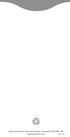 Kenwood Limited, New Lane, Havant, Hampshire PO9 2NH, UK www.kenwood.co.uk 56117/2 O I MG510 a b c o n d O I m l e k i j f g h p q r s t Français Avant de lire, dépliez la première page pour voir les illustrations
Kenwood Limited, New Lane, Havant, Hampshire PO9 2NH, UK www.kenwood.co.uk 56117/2 O I MG510 a b c o n d O I m l e k i j f g h p q r s t Français Avant de lire, dépliez la première page pour voir les illustrations
MANUEL DE L'UTILISATEUR TAC-70051
 MANUEL DE L'UTILISATEUR TAC-70051 www.facebook.com/denverelectronics Avant de brancher, utiliser ou procéder à des réglages de cet appareil, lisez attentivement et complètement ce manuel de l'utilisateur.
MANUEL DE L'UTILISATEUR TAC-70051 www.facebook.com/denverelectronics Avant de brancher, utiliser ou procéder à des réglages de cet appareil, lisez attentivement et complètement ce manuel de l'utilisateur.
NOTICE D UTILISATION. Masque de soudage protecteur de vision
 NOTICE D UTILISATION Masque de soudage protecteur de vision Attention : Lire attentivement le présent manuel dans son intégralité avant d utiliser le masque de soudage. Table des matières GUIDE DE L UTILISATEUR
NOTICE D UTILISATION Masque de soudage protecteur de vision Attention : Lire attentivement le présent manuel dans son intégralité avant d utiliser le masque de soudage. Table des matières GUIDE DE L UTILISATEUR
EX-Z75 Mode d emploi. Appareil photo numérique K827PCM1DMX 1
 F Appareil photo numérique EX-Z75 Mode d emploi Merci pour l achat de ce produit CASIO. Avant de l utiliser, veuillez lire les précautions dans le mode d emploi. Conservez le mode d emploi en lieu sûr
F Appareil photo numérique EX-Z75 Mode d emploi Merci pour l achat de ce produit CASIO. Avant de l utiliser, veuillez lire les précautions dans le mode d emploi. Conservez le mode d emploi en lieu sûr
Française MENU RESET. 2.1 Chargement de la batterie Une batterie est intégrée à la tablette et doit être rechargée lorsqu elle est faible.
 1. Aperçu Structure de l appareil : MENU ON OFF RJ45 HDMI USB USB LED 2. Démarrage Remarque : notre société ne cesse d améliorer la qualité du produit. Par conséquent, si une différence s avère entre le
1. Aperçu Structure de l appareil : MENU ON OFF RJ45 HDMI USB USB LED 2. Démarrage Remarque : notre société ne cesse d améliorer la qualité du produit. Par conséquent, si une différence s avère entre le
Manuel d utilisation. Jay-tech. Jay-PC Tablet PID7901
 Manuel d utilisation Jay-tech Jay-PC Tablet PID7901 Sommaire 1. Notes sur le PID7901... 4 1.1 Précautions... 4 1.2 Précautions pour le transport... 4 1.3 Recharger la batterie... 5 1.4 Précautions en avion...
Manuel d utilisation Jay-tech Jay-PC Tablet PID7901 Sommaire 1. Notes sur le PID7901... 4 1.1 Précautions... 4 1.2 Précautions pour le transport... 4 1.3 Recharger la batterie... 5 1.4 Précautions en avion...
GASMAN II MANUEL D UTILISATION
 ANALYSE DETECTION SECURITE GASMAN II MANUEL D UTILISATION SOMMAIRE 1. INTRODUCTION ---------------------------------------------------------------------------------- P 2 2. CARACTERISTIQUES DE L APPAREIL----------------------------------------------------
ANALYSE DETECTION SECURITE GASMAN II MANUEL D UTILISATION SOMMAIRE 1. INTRODUCTION ---------------------------------------------------------------------------------- P 2 2. CARACTERISTIQUES DE L APPAREIL----------------------------------------------------
AUTOPORTE III Notice de pose
 AUTOPORTE III Notice de pose Vous avez acquis le système AUTOPORTE, nous vous en remercions. Veuillez lire attentivement cette notice, vous serez à même de faire fonctionner correctement ce système. FONCTIONNEMENT
AUTOPORTE III Notice de pose Vous avez acquis le système AUTOPORTE, nous vous en remercions. Veuillez lire attentivement cette notice, vous serez à même de faire fonctionner correctement ce système. FONCTIONNEMENT
TABLETTE TACTILE NOTICE D UTILISATION
 TABLETTE TACTILE NOTICE D UTILISATION Les mises à jour de la présente notice, ainsi que des informations complémentaires relatives à l utilisation de cette tablette, sont disponibles sur le site web :
TABLETTE TACTILE NOTICE D UTILISATION Les mises à jour de la présente notice, ainsi que des informations complémentaires relatives à l utilisation de cette tablette, sont disponibles sur le site web :
CONNAITRE VOTRE APPAREIL PHOTO DESCRIPTIF DE L APPAREIL. 1 Bouton MARCHE/ARRET 5 Flash 2 Obturateur 6 Retardateur LED
 FICHE TECHNIQUE Résolution photo : [12M] 4000x3000 / [8M] 32642x2448 / [5M] 2592x1944 / [2M] 1600x1200 Résolution clip vidéo : [HD] 1280 x 720 / [640] 640 x 480 Formats des fichiers : JPEG / AVI Compatible
FICHE TECHNIQUE Résolution photo : [12M] 4000x3000 / [8M] 32642x2448 / [5M] 2592x1944 / [2M] 1600x1200 Résolution clip vidéo : [HD] 1280 x 720 / [640] 640 x 480 Formats des fichiers : JPEG / AVI Compatible
Table des matières. I. Instructions concernant l utilisation de ce produit... 2. II. Présentation du système... 3
 Traceur GPS personnel TTS 200 Manuel d installation Table des matières I. Instructions concernant l utilisation de ce produit... 2 II. Présentation du système... 3 III. Installation et raccordements...
Traceur GPS personnel TTS 200 Manuel d installation Table des matières I. Instructions concernant l utilisation de ce produit... 2 II. Présentation du système... 3 III. Installation et raccordements...
CELTIC-BAAS-Sa BAAT3003
 Notice technique 01_BASSA_NT001 rév A3 Bloc autonome d alarme sonore type Satellite avec ou sans flash BAAT3003 -F BAAT3017. 52, rue Paul Lescop 92000 NANTERRE t. +33 (0)1 41 37 91 91 f. +33 (0)1 41 37
Notice technique 01_BASSA_NT001 rév A3 Bloc autonome d alarme sonore type Satellite avec ou sans flash BAAT3003 -F BAAT3017. 52, rue Paul Lescop 92000 NANTERRE t. +33 (0)1 41 37 91 91 f. +33 (0)1 41 37
a m p l i f i c a t e u r d e p u i s s a n c e s e p t c a n a u x guide d utilisation
 A30.7 a m p l i f i c a t e u r d e p u i s s a n c e s e p t c a n a u x guide d utilisation Bienvenue! Bienvenue avec l ampli Primare A30.7! Le A30.7 est un ampli modulaire sept canaux destiné à une
A30.7 a m p l i f i c a t e u r d e p u i s s a n c e s e p t c a n a u x guide d utilisation Bienvenue! Bienvenue avec l ampli Primare A30.7! Le A30.7 est un ampli modulaire sept canaux destiné à une
Description. Consignes de sécurité
 2 3 Description a Couvercle b Réservoir à eau c Verseuse verre ou pot isotherme (selon modèle) d Niveau d eau e Volet pivotant f Porte-filtre g Bouton d ouverture du volet h Sélecteur d arôme Modèles programmables
2 3 Description a Couvercle b Réservoir à eau c Verseuse verre ou pot isotherme (selon modèle) d Niveau d eau e Volet pivotant f Porte-filtre g Bouton d ouverture du volet h Sélecteur d arôme Modèles programmables
Guide pratique de Handycam HDR-CX100E/CX105E/CX106E
 Cliquez Guide pratique de Handycam HDR-CX100E/CX105E/CX106E 2009 Sony Corporation 4-129-505-21(1) FR Utilisation du Guide pratique de Handycam Vous trouverez dans ce Guide pratique de Handycam des informations
Cliquez Guide pratique de Handycam HDR-CX100E/CX105E/CX106E 2009 Sony Corporation 4-129-505-21(1) FR Utilisation du Guide pratique de Handycam Vous trouverez dans ce Guide pratique de Handycam des informations
General Mobile Discovery tab 8 Tablette ordinateur
 General Mobile Discovery tab 8 Tablette ordinateur Guide d'installation rapide. Nos chers clients, Nous vous remercions d avoir acheté la tablette ordinateur General Mobile Discovery tab 8. Le but du présent
General Mobile Discovery tab 8 Tablette ordinateur Guide d'installation rapide. Nos chers clients, Nous vous remercions d avoir acheté la tablette ordinateur General Mobile Discovery tab 8. Le but du présent
NFO-490400-NIR-1301. Notice d installation Rapide
 NFO-490400-NIR-1301 Notice d installation Rapide Composition du kit Enregistreur Numérique avec disque dur 500 go intégré souris télécommande x 2 x 2 caméra dôme intérieure / extérieure caméra dôme intérieure
NFO-490400-NIR-1301 Notice d installation Rapide Composition du kit Enregistreur Numérique avec disque dur 500 go intégré souris télécommande x 2 x 2 caméra dôme intérieure / extérieure caméra dôme intérieure
G-Eye 2 Discover DESCRIPTION DE LA CAMÉRA... 2 PREMIERS PAS... 3 CHARGEMENT DE LA BATTERIE...3 INSERTION DE LA CARTE MICROSD...3
 FR G-Eye 2 Discover SOMMAIRE DESCRIPTION DE LA CAMÉRA... 2 PREMIERS PAS... 3 CHARGEMENT DE LA BATTERIE...3 INSERTION DE LA CARTE MICROSD...3 UTILISATION DE VOTRE G-EYE 2... 4 MISE SOUS TENSION / HORS TENSION...4
FR G-Eye 2 Discover SOMMAIRE DESCRIPTION DE LA CAMÉRA... 2 PREMIERS PAS... 3 CHARGEMENT DE LA BATTERIE...3 INSERTION DE LA CARTE MICROSD...3 UTILISATION DE VOTRE G-EYE 2... 4 MISE SOUS TENSION / HORS TENSION...4
Système de surveillance vidéo
 Conrad sur INTERNET www.conrad.fr N O T I C E Version 12/01 Entretien Pour un fonctionnement correct de votre système de surveillance vidéo, prenez note des conseils suivants : 1/ Tenez la caméra et le
Conrad sur INTERNET www.conrad.fr N O T I C E Version 12/01 Entretien Pour un fonctionnement correct de votre système de surveillance vidéo, prenez note des conseils suivants : 1/ Tenez la caméra et le
FR Interphone vidéo couleur 7. réf. 512162. www.thomsonsecurity.eu
 FR Interphone vidéo couleur réf. 512162 v1 www.thomsonsecurity.eu Interphone vidéo couleur SOMMAIRE A - consignes de sécurité 03 1 - précautions d utilisation 03 2 - entretien et nettoyage 03 3 - recyclage
FR Interphone vidéo couleur réf. 512162 v1 www.thomsonsecurity.eu Interphone vidéo couleur SOMMAIRE A - consignes de sécurité 03 1 - précautions d utilisation 03 2 - entretien et nettoyage 03 3 - recyclage
ICPR-212 Manuel d instruction.
 ICPR-212 Manuel d instruction. M/A/AUTO ALARME 2. ECRAN LED 3. INDICATEUR AUTO 4. REPORT D ALARME/ARRET MINUTEUR DE MIS EN VEILLE 5. REGLAGE D ALARME 6. REGLAGE DE L HEURE 7. MINUTEUR DE MISE EN VEILLE
ICPR-212 Manuel d instruction. M/A/AUTO ALARME 2. ECRAN LED 3. INDICATEUR AUTO 4. REPORT D ALARME/ARRET MINUTEUR DE MIS EN VEILLE 5. REGLAGE D ALARME 6. REGLAGE DE L HEURE 7. MINUTEUR DE MISE EN VEILLE
SOMMAIRE. ENREGISTREMENT...24 Programmer un enregistrement...24 Enregistrement manuel...25 Timeshift...25 Regarder un programme enregistré...
 SOMMAIRE PRECAUTIONS D USAGE...20 TELECOMMANDE...21 MENU PRINCIPAL...23 TV...23 Regarder la TNT...23 Balayage des chaînes...23 Classement des chaînes...24 EPG (guide électronique des programmes)...24 ENREGISTREMENT...24
SOMMAIRE PRECAUTIONS D USAGE...20 TELECOMMANDE...21 MENU PRINCIPAL...23 TV...23 Regarder la TNT...23 Balayage des chaînes...23 Classement des chaînes...24 EPG (guide électronique des programmes)...24 ENREGISTREMENT...24
Avant de commencer à utiliser l oreillette, vous devez charger la pile entièrement.
 Merci d avoir acheté un produit Hip Street. Nous espérons que vous aimerez utiliser cet appareil. Veuillez visiter notre site Web à www.hipstreetonline.com. Préface Veuillez lire attentivement le présent
Merci d avoir acheté un produit Hip Street. Nous espérons que vous aimerez utiliser cet appareil. Veuillez visiter notre site Web à www.hipstreetonline.com. Préface Veuillez lire attentivement le présent
DMC-TZ40 DMC-TZ41 DMC-TZ37
 Mode d emploi des caractéristiques avancées Appareil photo numérique Modèle n DMC-TZ40 DMC-TZ41 DMC-TZ37 Veuillez lire attentivement les présentes instructions avant d utiliser ce produit, et conserver
Mode d emploi des caractéristiques avancées Appareil photo numérique Modèle n DMC-TZ40 DMC-TZ41 DMC-TZ37 Veuillez lire attentivement les présentes instructions avant d utiliser ce produit, et conserver
Alpha Gold. Manuel Utilisateur
 Alpha Gold Manuel Utilisateur Table des matières UTILISEZ AU MIEUX VOTRE TELEAVERTISSEUR... 1 SYMBOLES D AFFICHAGE... 2 COMMANDES... 2 SYMBOLES DU TELEAVERTISSEUR... 3 MISE SOUS TENSION DE VOTRE TELEAVERTISSEUR...
Alpha Gold Manuel Utilisateur Table des matières UTILISEZ AU MIEUX VOTRE TELEAVERTISSEUR... 1 SYMBOLES D AFFICHAGE... 2 COMMANDES... 2 SYMBOLES DU TELEAVERTISSEUR... 3 MISE SOUS TENSION DE VOTRE TELEAVERTISSEUR...
D-522 D-522 Page 1/24
 D-522 D-522 Page 1/24 D-522 Page 2/24 D-522 est un disque dur multimédia vous permettant de profiter du meilleur de vos vidéos, photos et musiques préférées directement sur votre téléviseur, en résolution
D-522 D-522 Page 1/24 D-522 Page 2/24 D-522 est un disque dur multimédia vous permettant de profiter du meilleur de vos vidéos, photos et musiques préférées directement sur votre téléviseur, en résolution
Mode d emploi. Double Caméra VQT4F57. Modèle N o HX-WA20 HX-WA2 HX-DC2. Lire intégralement ces instructions avant d utiliser l appareil.
 Mode d emploi Double Caméra Modèle N o HX-WA20 HX-WA2 HX-DC2 Lire intégralement ces instructions avant d utiliser l appareil. VQT4F57 Précautions à prendre A propos des formats d'enregistrement et de la
Mode d emploi Double Caméra Modèle N o HX-WA20 HX-WA2 HX-DC2 Lire intégralement ces instructions avant d utiliser l appareil. VQT4F57 Précautions à prendre A propos des formats d'enregistrement et de la
UP 588/13 5WG1 588-2AB13
 Informations Technique Description du produit et de ses fonctionnalités Dans le menu «Réglage» vous avez le choix entre 4 styles d affichage. Les accessoires suivants sont nécessaires: è è è 5WG1 588 8AB14
Informations Technique Description du produit et de ses fonctionnalités Dans le menu «Réglage» vous avez le choix entre 4 styles d affichage. Les accessoires suivants sont nécessaires: è è è 5WG1 588 8AB14
1. Quels sont les téléphones compatibles avec mon appareil TalkBand?
 TalkBand B1 FAQs 1. Quels sont les téléphones compatibles avec mon appareil TalkBand? Afin de vérifier la liste des appareils compatibles avec votre TalkBand, veuillez visiter le lien suivant : http://consumer.huawei.com/en/accessories/tech-specs/talkband-b1.htm
TalkBand B1 FAQs 1. Quels sont les téléphones compatibles avec mon appareil TalkBand? Afin de vérifier la liste des appareils compatibles avec votre TalkBand, veuillez visiter le lien suivant : http://consumer.huawei.com/en/accessories/tech-specs/talkband-b1.htm
MC1-F www.primo-elektro.be
 NOTICE D UTILISATION CAFETIÈRE MUG ISOTHERME www.primo-elektro.be WWW.PRIMO-ELEKTRO.BE 2 WWW.PRIMO-ELEKTRO.BE Lisez toutes les instructions Conservez-les pour consultation ultérieure 1. CONDITIONS DE GARANTIE
NOTICE D UTILISATION CAFETIÈRE MUG ISOTHERME www.primo-elektro.be WWW.PRIMO-ELEKTRO.BE 2 WWW.PRIMO-ELEKTRO.BE Lisez toutes les instructions Conservez-les pour consultation ultérieure 1. CONDITIONS DE GARANTIE
COPY. Picture Style Editor Ver. 1.4 MODE D EMPLOI. Logiciel de création de fichiers de style d image. Contenu de ce mode d emploi
 Logiciel de création de fichiers de style d image Picture Style Editor Ver..4 MODE D EMPLOI Contenu de ce mode d emploi Picture Style Editor est abrégé en PSE. Dans ce mode d emploi, les fenêtres utilisées
Logiciel de création de fichiers de style d image Picture Style Editor Ver..4 MODE D EMPLOI Contenu de ce mode d emploi Picture Style Editor est abrégé en PSE. Dans ce mode d emploi, les fenêtres utilisées
My Custom Design ver.1.0
 My Custom Design ver.1.0 Logiciel de création de données de broderie Mode d emploi Avant d utiliser ce logiciel, veuillez lire attentivement ce mode d emploi pour bien l utiliser correctement. Conservez
My Custom Design ver.1.0 Logiciel de création de données de broderie Mode d emploi Avant d utiliser ce logiciel, veuillez lire attentivement ce mode d emploi pour bien l utiliser correctement. Conservez
SmartCam HD. Guide d utilisation
 SmartCam HD Guide d utilisation Index P.04 Mise en route à partir d un PC (Windows) P.07 Panneau de contrôle (Windows) P.11 Contrôle PTZ (Windows) P.12 Paramétrer enregistrement vidéo (Windows) P.14 Paramétrer
SmartCam HD Guide d utilisation Index P.04 Mise en route à partir d un PC (Windows) P.07 Panneau de contrôle (Windows) P.11 Contrôle PTZ (Windows) P.12 Paramétrer enregistrement vidéo (Windows) P.14 Paramétrer
CINEMA SB100 barre de son amplifiée
 CINEMA SB100 barre de son amplifiée Guide de démarrage rapide Nous vous remercions d avoir choisi ce produit JBL La barre de son amplifiée JBL Cinema SB100 est un système audio intégré complet qui améliore
CINEMA SB100 barre de son amplifiée Guide de démarrage rapide Nous vous remercions d avoir choisi ce produit JBL La barre de son amplifiée JBL Cinema SB100 est un système audio intégré complet qui améliore
Guide d utilisation de l appareil photo
 Guide d utilisation de l appareil photo Prenez soin de lire ce guide, y compris les précautions de sécurité, avant d utiliser l appareil photo. Ce guide vous permettra de vous familiariser avec l utilisation
Guide d utilisation de l appareil photo Prenez soin de lire ce guide, y compris les précautions de sécurité, avant d utiliser l appareil photo. Ce guide vous permettra de vous familiariser avec l utilisation
Tablette tactile HaierPad Windows W1048 Manuel utilisateur
 Tablette tactile HaierPad Windows W1048 Manuel utilisateur 1 Introduction Nous vous remercions de votre confiance en choisissant cette tablette PC Windows. Le manuel utilisateur vous permettra de vous
Tablette tactile HaierPad Windows W1048 Manuel utilisateur 1 Introduction Nous vous remercions de votre confiance en choisissant cette tablette PC Windows. Le manuel utilisateur vous permettra de vous
